Vzorové úlohy pro výuku hromadného zpracování dat v tabulkovém procesoru
|
|
|
- Irena Müllerová
- před 8 lety
- Počet zobrazení:
Transkript
1 Vzorové úlohy pro výuku hromadného zpracování dat v tabulkovém procesoru Autor: Václav Šimandl
2 Obsah Samostatné práce...3 Téma: Elementární manipulace s tabulkou...3 Téma: Hledání textu v tabulce...4 Téma: Kopírování vzorců s relativním adresováním...5 Téma: Kopírování vzorců s absolutním adresováním...6 Téma: Formát čísla buňky vs. zaokrouhlení...7 Téma: Řazení záznamů a fixace záhlaví...8 Téma: Tvorba spojnicového grafu I...9 Téma: Tvorba spojnicového grafu II...10 Téma: Pokročilé typy grafů...12 Téma: Užití jednoduchých funkcí...14 Téma: Tvorba sloupcového grafu...16 Téma: Výpočet sumy a podílu části v celku, využití sloupcového a kruhového grafu...17 Téma: Základní užití logické funkce Když...19 Téma: Pokročilé užití logické funkce Když...21 Téma: Podmíněné formátování...22 Téma: Užití funkce CountIf...23 Téma: Rozdělení textu do více sloupců, užití funkce Nahradit...25 Téma: Filtrování záznamů...26 Projekty...27 Projekt: Každý jsme jiný...27 Projekt: Nákup pohonných hmot...28 Projekt: Nákup potravin...29
3 Samostatné práce Téma: Elementární manipulace s tabulkou Přehlednost nade vše V této úloze budeš upravovat tabulku, aby byla přehledná a neobsahovala zbytečná data. Otevři si soubor pocasi_cr.xls. V této tabulce se nacházejí data, která nejsou potřebná. Smaž proto sloupce, které považuješ za nedůležité (Nápověda: Data v nich jsou navzájem velmi podobná). Údaje v některých sloupcích nejsou zobrazeny celé, část je schována za pravým okrajem buňky. Uprav šířku problematických sloupců, aby byly údaje dobře čitelné. Dále zajisti, aby text záhlaví všech sloupců byl zobrazen tučným písmem. O správnosti svého postupu se přesvědč když do buňky v prvním řádku libovolného sloupce napíšeš nějaký text, bude opravdu zobrazen tučným písmem? Žák umí odstraňovat sloupce Žák umí měnit šířku sloupců Žák umí formátovat vzhled více buněk najednou Předpoklady: Žák zná základní pojmy, týkající se tabulkového procesoru Samostatná práce žáků Hození do vody Pedagogický konflikt (žák pravděpodobně nebude umět formátovat celý řádek) Pomůcky: Soubor s tabulkou aktuálního počasí v ČR získaný z Online přípravny úloh zpřístupněný žákům jako pocasi_cr.xls - 3 -
4 Téma: Hledání textu v tabulce Máme stejná příjmení V této úloze budeš zjišťovat, kolik osob v ČR má stejné příjmení jako ty nebo tvůj nejlepší kamarád. Otevři si soubory prijmeni_muzi.xls a prijmeni_zeny.xls a zjisti: 1. Jaké je nejčetnější mužské a ženské příjmení v ČR? 2. Kolik mužů (žen) má stejné příjmení jako ty? 3. Kolik mužů (žen) má stejné příjmení jako tvůj nejlepší kamarád (kamarádka)? 4. Kolik osob má stejné příjmení jako starosta (starostka) obce, ve které bydlíš? 5. Kolik žen má stejné příjmení, jako měla manželka prvního prezidenta České republiky za svobodna? Žák umí hledat v rozsáhlé oblasti buněk Žák umí vyhledat podpůrné informace v síti internet Hození do vody Samostatná práce žáků Pomůcky: Soubor se seznamem mužských příjmení včetně pořadí a četnosti (viz zpřístupněný žákům jako prijmeni_muzi.xls Soubor se seznamem ženských příjmení včetně pořadí a četnosti (viz zpřístupněný žákům jako prijmeni_zeny.xls - 4 -
5 Téma: Kopírování vzorců s relativním adresováním Hlavy na kilometru čtverečním V této úloze budeš zjišťovat, jaká je hustota zalidnění v různých zemích světa Otevři si soubor staty_sveta.xls, prázdný sloupec označ jako Hustota zalidnění, nezapomeň do závorky uvést jednotky. V tomto sloupci urči hustotu zalidnění pro každý stát v tabulce. Jaká je průměrná hustota zalidnění ČR? Jaká je průměrná hustota zalidnění Bangladéše? Jaké problémy může takováto hodnota hustoty zalidnění v relativně velké zemi přinášet? Jaká je průměrná hustota zalidnění Austrálie? Jaké problémy může takováto hodnota hustoty zalidnění přinášet? V tabulce jsou uvedeny všechny státy světa, které tvoří veškerou zemskou pevninu (mimo Antarktidy). Jaká je tedy průměrná hustota zalidnění zemské souše (mimo Antarktidy)? Žák umí kopírovat vzorec, ve kterém se vyskytují pouze relativní adresy Žák ke kopírování používá efektivní metodu (například roztahování vzorce do požadovaných buněk) Žák přemýšlí o dopadech velmi vysoké nebo nízké hodnoty hustoty zalidnění Předpoklady: Žák umí vytvořit vzorec pro aritmetické operace s obsahem buněk Žák zná vzorec pro výpočet hustoty zalidnění z rozlohy a počtu obyvatel nějaké oblasti Samostatná práce žáků Pedagogický konflikt (žák nechce vypisovat jednotlivé vzorce ručně) Časté chyby žáků: Výpočet průměrného zalidnění zemské souše jako průměr z hodnot zalidnění jednotlivých států (správně je nutné určit celkovou rozlohu souše a celkový počet obyvatel Země a pak počítat s těmito údaji) Pomůcky: Tabulka počtu obyvatelstva a rozlohy států získaná z Online přípravny úloh s vybranými charakteristikami Obyvatelstvo a Rozloha V textu je soubor s tabulkou zpřístupněný žákům označen jako staty_sveta.xls - 5 -
6 Téma: Kopírování vzorců s absolutním adresováním Porovnáváme počasí v ČR V této úloze budeš zjišťovat, jaký je aktuální teplotní rozdíl mezi různými místy ČR. Otevři si soubor pocasi_cr.xls, vlož nový sloupec za sloupec s teplotou vzduchu. Tento sloupec označ jako Rozdíl teplot. V tomto sloupci urči, o kolik stupňů je v daném místě tepleji než v Praze Libuši. Pokud je v daném místě chladněji, vyjádří se tato skutečnost záporným číslem. Jaké vlivy mají na teplotu vzduchu v jednotlivých místech zásadní význam? Žák umí vložit sloupec mezi stávající sloupce Žák umí kopírovat vzorec, ve kterém se vyskytují absolutní adresy Žák ke kopírování používá efektivní metodu (například roztahování vzorce do požadovaných buněk) Předpoklady: Žák umí vytvořit vzorec pro aritmetické operace s obsahem buněk Žák umí kopírovat vzorec s relativním adresováním buněk Samostatná práce žáků Pedagogický konflikt (žák pravděpodobně dojde k výsledku, že teplota v Praze Libuši je o několik stupňů jiná než v Praze Libuši) Pomůcky: Soubor s tabulkou aktuálního počasí v ČR získaný z Online přípravny úloh zpřístupněný žákům jako pocasi_cr.xls Poznámka: Místo referenční stanice Praha Libuš je možné užít jakoukoliv jinou stanici dle volby učitele - 6 -
7 Téma: Formát čísla buňky vs. zaokrouhlení Rezervujeme luxusní výlet V této úloze budeš zjišťovat, kolik by stál výlet luxusní lodí na Mauricius. Otevři si soubor kurzy_men.xls. V této tabulce je vypsáno, jaký byl kurz české koruny vůči euru v průběhu uplynulého roku. Prázdný sloupec označ jako Zaokrouhlený kurz. Pomocí vhodné funkce zde zjisti kurz koruny vůči euru zaokrouhlený na jedno desetinné místo. Dále zajisti, aby kurzy koruny vůči euru byly v obou sloupcích zobrazeny na desetihaléře (například 25,4). Luxusní výlet lodí na Mauricius stojí Spočítej, kolik korun by tento výlet stál, jestliže bychom ho platili v různé dny během uplynulého roku. Tato cena bude vyznačena včetně zkratky české měny. Pro výpočet užij nejprve původní kurz a následně i zaokrouhlený kurz. Vysvětli, proč se výsledná cena počítaná pomocí původního a pomocí zaokrouhleného kurzu liší. Oba dva kurzy jsou přeci zobrazeny stejně. Žák umí formátovat data v buňce Žák umí použít jednoduchou matematickou funkci Žák zná rozdíl mezi funkcí Zaokrouhlit a formátem buňky Předpoklady: Žák umí vytvořit vzorec pro aritmetické operace s obsahem buněk Žák umí kopírovat vzorec s relativním adresováním buněk Samostatná práce žáků Pomůcky: Tabulka vývoje kurzu české národní měny vůči Euru za poslední rok získaná z Online přípravny úloh s vybranou první měnou Evropská měnová unie EURO V textu je soubor s tabulkou zpřístupněný žákům označen jako kurzy_men.xls - 7 -
8 Téma: Řazení záznamů a fixace záhlaví Státy světa jsou si podobné V této úloze budeš zjišťovat, jaké země světa jsou nejvíce podobné České republice. Budeš hledat státy, které mají podobnou rozlohu, počet obyvatel a spotřebu ropy. Otevři si soubor staty_sveta.xls, data šikovně seřaď a urči: 1. Kterých pět států je rozlohou nejvíce podobných České republice? 2. Které tři státy lidnatější než ČR mají nejméně obyvatel? 3. Které tři státy mají největší spotřebu ropy na světě? 4. Který stát má spotřebu ropy nejvíce podobnou spotřebě České republiky? 5. Zajisti, aby bylo stále vidět záhlaví tabulky (první řádek) bez ohledu na posun zbytku tabulky ve svislém směru. Žák umí řadit řádky podle zadaného klíče (sloupce) Žák se umí v seřazené tabulce orientovat Žák umí ukotvit příčky Předpoklady: Žák umí řadit záznamy podle prvního sloupce Žák umí použít funkci Najít Samostatná práce žáků s pomocí učitele Pedagogický konflikt (řazení podle prvního sloupce nevede k výsledku) Pomůcky: Tabulka počtu obyvatelstva, rozlohy a spotřeby ropy států získaná z Online přípravny úloh s vybranými charakteristikami Obyvatelstvo, Rozloha a Spotřeba ropy V textu je soubor s tabulkou zpřístupněný žákům označen jako staty_sveta.xls - 8 -
9 Téma: Tvorba spojnicového grafu I Nakupujeme Eura V této úloze budeš vytvářet graf vývoje kurzu české národní měny vůči Euru za poslední rok. Otevři si soubor kurzy_men.xls a vytvoř graf vhodného typu pro vývoj kurzu české národní měny vůči Euru za poslední rok. Protože je zde mnoho hodnot, není vhodné užívat značky hodnot. Nezapomeň doplnit název celého grafu, vhodné názvy os, popis položek na ose X a legendu. Kdy bylo za poslední rok nejvýhodnější nakupovat Euro a kdy to bylo naopak nejméně výhodné? Tyto informace zjisti z vytvořeného grafu. Žák umí vytvořit graf spojnicového typu Žák umí grafu přiřadit vhodné popisky os, položek, název grafu a legendu. Žák se umí orientovat v grafu a číst z něj informace Předpoklady: Žák zná základní typy grafů a ví, kdy který typ použít. Samostatná práce žáků Pedagogický konflikt (viz Možné obtíže) Možné obtíže: Řádky v tabulce jsou řazeny od nejnovějšího údaje k nejstaršímu. Vývoj grafu tedy může být obrácený. Pro správný směr je nutné tabulku nejprve seřadit vzestupně podle Data nebo ve vytvořeném grafu zvolit Formát osy X, záložku Měřítko a zde zatrhnout volbu Kategorie v obráceném pořadí. Pokud je v Možnostech grafu na záložce Osy zvoleno Osa X: Automaticky, graf bude zobrazen chronologicky a není nutné nic měnit. Uvedené postupy jsou platné pro MS Excel 2003, v jiných tabulkových procesorech se můžou lišit Pomůcky: Tabulka vývoje kurzu české národní měny vůči Euru za poslední rok získaná z Online přípravny úloh s vybranou první měnou Evropská měnová unie EURO V textu je soubor s tabulkou zpřístupněný žákům označen jako kurzy_men.xls - 9 -
10 Téma: Tvorba spojnicového grafu II Teploty se mění V této úloze budeš určovat průběh teplot v Praze během uplynulých 24 hodin. Otevři si soubor pocasi_vyvoj.xls a vytvoř graf vhodného typu pro vývoj teplot v Praze. Zajisti, aby byly vyznačeny značky v každé hodnotě grafu. Nezapomeň doplnit název celého grafu, vhodné názvy os, popis položek na ose X a legendu. Kdy bylo za posledních 24 hodin v Praze nejtepleji? Kdy bylo naopak nejchladněji? Zjisti tyto informace z vytvořeného grafu. Žák umí vytvořit graf spojnicového typu s pokročilými úpravami Žák umí grafu přiřadit vhodné popisky os, položek, název grafu a legendu Žák se umí orientovat v grafu a číst z něj informace Předpoklady: Žák zná základní typy grafů a ví, kdy který typ použít Žák umí vytvářet základní grafy Samostatná práce žáků Pedagogický konflikt (viz Možné obtíže) Možné obtíže: Údaje na ose X mohou být zobrazeny podle dnů bez ohledu na hodiny. V Možnostech grafu je proto nutné na záložce Osy aktivovat volbu Osa X: Kategorie. Řádky v tabulce jsou řazeny od nejnovějšího údaje k nejstaršímu. Vývoj grafu tedy je obrácený. Pro správný směr je nutné tabulku nejprve seřadit vzestupně podle Data a času nebo ve vytvořeném grafu zvolit Formát osy X, záložku Měřítko a zde zatrhnout volbu Kategorie v obráceném pořadí. Uvedené postupy jsou platné pro MS Excel 2003, v jiných tabulkových procesorech se můžou lišit Pomůcky: Soubor s tabulkou vývoje počasí za posledních 24 hodin ve vybraných městech získaný z Online přípravny úloh zpřístupněný žákům jako pocasi_vyvoj.xls
11 Rozšíření základního úkolu: Vytvoř druhý graf, který bude obsahovat vývoj teplot v Praze a v Popradu. Opět nezapomeň doplnit název celého grafu, vhodné názvy os, popis položek na ose X a legendu. Je aktuálně tepleji v Praze nebo v Popradu? Kde bylo tepleji o půlnoci?
12 Téma: Pokročilé typy grafů Kde umírají novorozenci V této úloze budeš hledat souvislost mezi novorozeneckou úmrtností a bohatstvím zemí světa. Otevři si soubor staty_sveta.xls a ze zadaných hodnot zjisti, zda má souvislost novorozenecká úmrtnost s bohatstvím státu (přesněji s paritou kupní síly na jednoho obyvatele). Pokud ano, čím je tato závislost způsobena? Nápověda: Použij XY bodový graf. Vysvětlení: Parita kupní síly na jednoho obyvatele vyjadřuje, kolik výrobků a služeb si v průměru může zakoupit jeden obyvatel země. Vychází se přitom z ročního hrubého domácího produktu (HDP), který je vydělen počtem obyvatel. Následně se ještě zohlední, jak drahé v dané zemi jsou výrobky a služby. Příklad: HDP na obyvatele je v Portugalsku o třetinu vyšší než v ČR. Přesto je parita kupní síly v obou zemích podobná lidé si za svůj plat v obou zemích koupí přibližně stejné množství zboží. Je to dáno tím, že v Portugalsku si lidé sice vydělají o třetinu více než v ČR, ale také je zde zboží dražší. Žák umí vytvořit XY bodový graf Žák umí grafu přiřadit vhodné popisky os, položek, název grafu a legendu Žák se umí orientovat v grafu a vyvozovat z něj závěry Žák chápe problematiku současného světa v hlubších souvislostech Předpoklady: Žák umí vytvářet základní grafy Samostatná práce žáků s pomocí učitele Pomůcky: Tabulka novorozenecké úmrtnosti a parity kupní síly obyvatelstva získaná z Online přípravny úloh s vybranými charakteristikami Novorozenecká úmrtnost a Parita kupní síly V textu je soubor s tabulkou zpřístupněný žákům označen jako staty_sveta.xls
13 Poznámky: 1 Výsledkem by měl být graf s body, jejichž rozmístění připomíná graf funkce y = a, kde a je x reálná konstanta. Žáci by si měli všimnout, že graf připomíná graf nepřímé úměrnosti. Místo novorozenecké úmrtnosti lze také zjišťovat například: o Střední délka života při narození o Počet uživatelů internetu Výsledný graf pro novorozeneckou úmrtnost: Závislost novorozenecké úmrtnosti na paritě kupní síly 200 Novorozenecká úmrtnost [počet na 1000 živě narozených] Parita kupní síly [$] Novorozenecká úmrtnost [počet na 1000 živě narozených]
14 Téma: Užití jednoduchých funkcí Jak dlouho spíme I V této úloze budeš zjišťovat, jaká je nejdelší, nejkratší a průměrná doba spánku tvých spolužáků. Příprava: Spočítej, kolik hodin týdně věnuješ spánku. Sečti počty hodin spánku za jednotlivé dny týdne a následně podle pokynu učitele vlož získaný údaj do dotazníku, nezapomeň uvést také své jméno. Otevři si soubor spanek.xls a postupně urči: 1. Jaká je nejdelší doba spánku žáků tvé třídy? 2. Jaká je nejkratší doba spánku žáků tvé třídy? 3. Jaká je průměrná doba spánku žáků tvé třídy? 4. Jaká je průměrná denní doba spánku každého žáka z tvé třídy? Žák umí matematizovat zadaný úkol Žák umí vypočítat minimum, maximum a průměr ze zadaných hodnot Žák umí vytvořit vzorec pro aritmetické operace s obsahem buněk Žák umí kopírovat vzorec s relativním adresováním buněk Hození do vody Samostatná práce žáků Příprava učitele: Vytvoření dotazníku pomocí služby Online přípravna úloh se dvěma otázkami Jméno a Délka spánku týdně [hod] Navedení žáků k vyplnění vytvořeného dotazníku Kontrola validity a reálnosti zadaných dat (žák nemůže spát průměrně 180 hodin týdně) a ověření, že všichni žáci dotazník vyplnili Vygenerování tabulky s daty získanými dotazníkem Stažení souboru s tabulkou do počítače a zpřístupnění žákům jako spanek.xls Poznámka: Místo průměrné doby spánku lze také zjišťovat například: o Počet sourozenců o Dojezdový čas do školy
15 o Dojezdová vzdálenost do školy o Počet omluvených zameškaných hodin o Počet neomluvených zameškaných hodin
16 Téma: Tvorba sloupcového grafu Jak dlouho spíme II V této úloze budeš pomocí grafu určovat, kdo ze tvých spolužáků spí nejdelší a kdo nejkratší dobu. Návaznost: Úkol navazuje na úlohu Jak dlouho spíme I Příprava pro realizaci úkolu viz úloha Jak dlouho spíme I Možné varianty úlohy viz úloha Jak dlouho spíme I Otevři si soubor spanek.xls a vytvoř graf vhodného typu pro porovnání průměrné doby spánku jednotlivých žáků tvé třídy. Nezapomeň doplnit název celého grafu, vhodné názvy os, popis položek na ose X a legendu. Kdo z tvé třídy spí v průměru nejdéle? A kdo spí naopak nekratší dobu? Zjisti tyto informace z vytvořeného grafu. Žák umí vytvořit graf sloupcového typu Žák umí grafu přiřadit vhodné popisky os, položek, název grafu a legendu Žák se umí orientovat v grafu a číst z něj informace Předpoklady: Žák zná základní typy grafů a ví, kdy který typ použít
17 Téma: Výpočet sumy a podílu části v celku, využití sloupcového a kruhového grafu Žáci naší školy V této úloze budeš zjišťovat, jaký je poměr chlapců a dívek v různých třídách tvé školy. Příprava: Zjisti, kolik chlapců a kolik dívek navštěvuje třídu, která Ti byla přidělena. Můžeš se zeptat samotných žáků třídy nebo požádat o tyto informace jejich třídního učitele. Následně podle pokynu učitele vlož získané údaje do dotazníku. Nezapomeň uvést název třídy, ve které průzkum provádíš. Otevři si soubor zaci_skoly.xls. 1. V prázdných sloupcích vypočti, kolik procent dívek a kolik procent chlapců navštěvuje každou ze tříd. Výsledek bude zobrazen v procentech. o Urči, kolik procent chlapců je ve třídě, do které chodíš. o Urči, kolik procent dívek je ve třídě, ve které jsi dělal průzkum. 2. Vypočítej, kolik chlapců a dívek celkem navštěvuje školu. 3. Vytvoř jeden graf vhodného typu, který bude zobrazovat počet dívek a počet chlapců v každé ze tříd. 4. Vytvoř graf vhodného typu, který bude zobrazovat poměr dívek a chlapců navštěvujících školu. 5. U obou grafů nezapomeň doplnit název grafu, vhodné názvy os, popis položek na ose X a legendu. 6. Zajistěte, aby nebylo možné měnit obsah buněk a grafy. Bude možné měnit jen obsah buněk s počtem chlapců a dívek v každé třídě. Procvičované dovednosti: Žák umí vypočítat sumu z několika čísel Žák umí vypočítat podíl části v celku a výsledek zobrazit v procentech Žák umí zvolit vhodný typ grafu podle situace Žák umí vytvořit graf daného typu Žák umí grafu přiřadit vhodné popisky os, položek, název grafu a legendu. Žák umí použít zámek tabulky a nastavit, které buňky budou odemčené Žák chápe výhody užití zámku Samostatná práce žáků
18 Příprava učitele: Přidělení žákům třídy školy, ve kterých budou provádět průzkum Vytvoření dotazníku pomocí služby Online přípravna úloh se třemi otázkami Název třídy, Počet chlapců a Počet dívek Navedení žáků k vyplnění vytvořeného dotazníku Kontrola validity a reálnosti zadaných dat (ve třídě nemůže být více než 40 žáků) a ověření, že všichni žáci dotazník vyplnili Stažení dotazníku do počítače a zpřístupnění žákům jako zaci_skoly.xls
19 Téma: Základní užití logické funkce Když Jsem vyšší než pan učitel (paní učitelka) I V této úloze budeš zjišťovat, kteří tví spolužáci jsou vyšší než váš pan učitel (paní učitelka). Příprava: Vzpomeň si, jak jsi vysoký (vysoká). Pokud tento údaj neznáš, požádej kamaráda, aby tě změřil. Podle pokynu učitele vlož získané údaje do dotazníku. Nezapomeň uvést své jméno. Otevři si soubor vyska_postavy.xls, prázdný sloupec označ jako Rozdíl výšek. V tomto sloupci urči, o kolik centimetrů je daný žák vyšší než váš vyučující. Pokud je daný žák nižší, vyjádří se tato skutečnost záporným číslem. Další prázdný sloupec označ jako Vyšší než učitel. V tomto sloupci bude vypsáno u každého žáka ano, pokud je žák vyšší než učitel, nebo ne, pokud je stejně vysoký nebo nižší než učitel. Žák chápe princip použití logické funkce Když Žák umí užít funkci Když Žák chápe rozdíl mezi výrazy je nižší a není vyšší Samostatná práce žáků Pedagogický konflikt (žák nezná funkci Když a ruční vyplňování je náročné) Předpoklady: Žák umí vytvořit vzorec pro aritmetické operace s obsahem buněk Žák umí kopírovat vzorec s absolutním adresováním buněk Příprava učitele: Vytvoření podmínek pro zjišťování výšky žáků ve třídě Zjištění své vlastní výšky Vytvoření dotazníku pomocí služby Online přípravna úloh se dvěma otázkami Jméno a Výška [cm] Navedení žáků k vyplnění vytvořeného dotazníku Kontrola validity a reálnosti zadaných dat (žák patrně neměří méně než 120 cm a více než 200 cm) a ověření, že všichni žáci dotazník vyplnili Stažení dotazníku do počítače a zpřístupnění žákům jako vyska_postavy.xls
20 Poznámka: Místo výšky postavy lze také zjišťovat například: o Délku chodidla o Rozpětí paží o Obvod krku
21 Téma: Pokročilé užití logické funkce Když Jsem vyšší než pan učitel (paní učitelka) II V této úloze budeš zjišťovat, který tví spolužáci jsou vyšší než váš pan učitel (paní učitelka) a kteří jsou naopak nižší. Návaznost: Úkol navazuje na úlohu Jsem vyšší než pan učitel I Příprava pro realizaci úkolu viz úloha Jsem vyšší než pan učitel I Varianty úlohy viz úloha Jsem vyšší než pan učitel I Otevři si soubor vyska_postavy.xls, prázdný sloupec označ jako Rozdíl výšek. V tomto sloupci urči, o kolik centimetrů je daný žák vyšší než váš vyučující. Pokud je daný žák menší, vyjádří se tato skutečnost záporným číslem. Další prázdný sloupec označ jako Je vyšší. V tomto sloupci bude vypsáno u každého žáka žák, pokud je žák vyšší než učitel, nebo učitel, pokud je učitel vyšší než žák, nebo remíza, pokud jsou oba stejně vysocí. Žák chápe princip víceúrovňového větvení logické funkce Když Žák umí užít složitější konstrukce funkce Když Žák chápe, že může nastat situace rovnosti Samostatná práce žáků Pedagogický konflikt (žák neumí pomocí jediné podmínky podchytit tři různé situace) Předpoklady: Žák umí vytvořit vzorec pro aritmetické operace s obsahem buněk Žák umí kopírovat vzorec s absolutním adresováním buněk Žák umí použít základní variantu funkce Když pro řešení situace se dvěma variantami
22 Téma: Podmíněné formátování V ČR je docela teplo V této úloze budeš zjišťovat, v jakých místech Evropy je tepleji než v ČR a kde je naopak chladněji. Otevři si soubor pocasi_evropa.xls, prázdný sloupec označ jako Rozdíl teplot [ C] a v něm vypočti, o kolik stupňů je v daném místě tepleji než v Praze. Pokud je v daném místě chladněji, vyjádří se tato skutečnost záporným číslem. Pozadí buňky s rozdílem teplot obarvi žlutou barvou, jestliže je zde tepleji než v Praze. Dále pozadí buňky obarvi světle modrou barvou, jestliže zde není tepleji než v Praze. Rozšíření úkolu: Pozadí buňky obarvi oranžovou barvou, jestliže je zde tepleji o 7 C nebo více než v Praze. Podobně pozadí buňky obarvi tmavě modrou barvou, jestliže je zde chladněji o 7 C nebo více než v Praze. Pokud jsi úkol provedl správně, bude pozadí buněk ve sloupci obarveno až čtyřmi barvami. Žák umí použít podmíněné formátování s disjunktními podmínkami Žák umí použít podmíněné formátování pro úlohu s překrývajícími se podmínkami Žák umí zajistit užití podmíněného formátování pro větší rozsah buněk Předpoklady: Žák umí vytvořit vzorec pro aritmetické operace s obsahem buněk Žák umí kopírovat vzorec s absolutním adresováním buněk Samostatná práce žáků s pomocí učitele Pedagogický konflikt o Žák nebude vědět, jak vložit další podmínku, aniž by vymazal první o Žák nebude umět řešit problém překrývajících se podmínek Pomůcky: Soubor s tabulkou aktuálního počasí ve vybraných evropských městech získaný z Online přípravny úloh zpřístupněný žákům jako pocasi_evropa.xls
23 Téma: Užití funkce CountIf Těšíme se na prázdniny V tomto úkolu budeš zjišťovat, jaké jsou nejoblíbenější způsoby trávení letních a vánočních prázdnin mezi tvými spolužáky. Příprava: Z nabízených volnočasových aktivit pro letní a zimní prázdniny si vyber vždy jednu, kterou máš nejradši. Podle pokynu učitele vlož získané údaje do dotazníku. Nezapomeň uvést své jméno. Otevři si soubor volny_cas.xls. Prázdný sloupec označ jako Letní aktivita a do jednotlivých buněk sloupce vypiš všechny letní aktivity, ze kterých bylo možno vybírat. Vedlejší sloupec označ jako Počet a do jednotlivých buněk zjisti, kolik osob ze třídy má rádo danou aktivitu. Nakonec vytvoř graf, který bude vhodně zobrazovat poměr jednotlivých letních aktivit. Nezapomeň doplnit název celého grafu a legendu. Obdobným způsobem vytvoř tabulku a graf pro zimní aktivity. Žák chápe princip funkce na zjištění počtu výskytů daného textu Žák umí užít funkci na zjištění počtu výskytů Předpoklady: Žák umí kopírovat vzorec s relativním adresováním buněk Žák umí vytvořit výsečový graf Brainstorming Samostatná práce žáků Pedagogický konflikt (žák nezná funkci CountIf a ruční vyhledávání je náročné) Příprava učitele: Motivace žáků ve třídě pro realizaci úkolu Rozhodnutí, z kolika volnočasových aktivit budou žáci vybírat (optimální počet je pět až osm pro letní i zimní prázdniny podle počtu žáků) Výběr reprezentativních aktivit společně se žáky pomocí metody brainstormingu (odděleně pro letní a zimní prázdniny) Vytvoření dotazníku pomocí služby Online přípravna úloh se třemi otázkami Jméno, Letní aktivita a Zimní aktivita
24 Navedení žáků k vyplnění vytvořeného dotazníku Kontrola validity zadaných dat (ve sloupcích aktivit se nesmí objevit aktivita jiná, než ze kterých se mělo vybírat) a ověření, že všichni žáci dotazník vyplnili Stažení dotazníku do počítače a zpřístupnění žákům jako volny_cas.xls Poznámka: Učitel může dotazník vyplnit spolu se žáky Tabulku pro vyjádření počtu letních resp. zimních aktivit a příslušné grafy je možno vytvořit na nové listy sešitu
25 Téma: Rozdělení textu do více sloupců, užití funkce Nahradit Počasí podle zemí I V tomto úkolu budeš zjišťovat, jaké jsou teploty vzduchu v různých zemích Evropy. Otevři si soubor pocasi_evropa.xls. Ve druhém sloupci je uveden vždy název stanice a země, ve které se tato stanice nachází. Zajisti rozdělení tohoto sloupce na dva tak, aby v jednom sloupci byl název stanice a v dalším jméno příslušného státu. Nezapomeň dát novému sloupci vhodný název. Název státu nesmí obsahovat žádné znaky navíc, například závorku. Data nyní šikovně seřaď a urči: 1. Jaká je oblačnost v jednotlivých stanicích, které se nacházejí v ČR? 2. Jaké jsou teploty vzduchu v severských zemích (Švédsko, Norsko, Finsko)? 3. Jaké jsou teploty vzduchu v ruských stanicích? Pokud jsou zde výrazné rozdíly teplot, zdůvodni je. 4. Jaké jsou teploty vzduchu v italských stanicích? Kde je nyní podle tebe v Itálii ideální počasí? Při rozhodování zohledni také rychlost větru a oblačnost. Žák umí rozdělit text do více sloupců Žák kontroluje, zda se při manipulaci s tabulkou neztrácí určitá data Žák umí hromadně odstranit určitý textový řetězec pomocí funkce Nahradit Předpoklady: Žák umí vkládat nové sloupce Žák umí řadit řádky podle zadaného sloupce Samostatná práce žáků s pomocí učitele Pedagogický konflikt (žák neumí rozdělit text do více sloupců) Pomůcky: Soubor s tabulkou aktuálního počasí v evropských městech získaný z Online přípravny úloh zpřístupněný žákům jako pocasi_evropa.xls Poznámky: Při rozdělování textu do více sloupců je nutné vložit za zvolený sloupec prázdný sloupec, do kterého se vloží text za oddělovačem. Jinak hrozí přepsání dat ve vedlejším sloupci. Oddělovačem při rozdělování textu do sloupců je otevírací kulatá závorka ( Ukončovací kulatou závorku je nejvhodnější odstranit pomocí funkce Nahradit
26 Téma: Filtrování záznamů Počasí podle zemí II V tomto úkolu budeš vyhledávat počasí v různých místech Evropy podle zadaných podmínek. Například zjistíš, kde je výrazně tepleji nebo naopak chladněji než v ČR. Návaznost: Úkol navazuje na úlohu Počasí podle zemí I Otevři si uložený soubor pocasi_evropa.xls. Zajisti, aby byly zobrazeny jen řádky se stanicemi, které se nachází v Rakousku. Jaká je nad územím Rakouska oblačnost? Podobným způsobem zjisti, nad kolika evropskými stanicemi je jasno. V jaké z nich je nejvyšší teplota vzduchu? Dále zjisti, jaká je teplota vzduchu v Praze. Zajisti, aby byly zobrazeny jen řádky se stanicemi, ve kterých je teplota vzduchu odlišná od teploty v Praze nejvýše o 3 C. Jakou ze zobrazených stanic jsi ve výběru rozhodně nečekal? V poslední části úlohy zajisti, aby byly zobrazeny jen řádky se stanicemi, ve kterých je teplota vzduchu odlišná od teploty v Praze nejméně o 10 C a je zde jasno nebo málo oblačnosti. Které stanice tuto podmínku splňují? Žák chápe princip použití filtrování záznamů Žák umí užít základní i rozšířené filtrování záznamů Žák umí používat logické funkce A a Nebo Žák používá své zeměpisné vědomosti pro kritické hodnocení výsledků Samostatná práce žáků Pedagogický konflikt (žák nezná funkci Automatický filtr a ruční postup je zdlouhavý) Pomůcky: Soubor uložený v úloze Počasí podle zemí I Poznámky: Úkol lze pojmout jako práci zaměstnance v cestovní kanceláři, který obsluhuje náročného zákazníka. Zákazníkem je učitel, který chce jet na místo, kde je aktuálně určité počasí. Například jasno, aspoň 20 C
27 Projekty Projekt: Každý jsme jiný V tomto projektu budeš zjišťovat, jaké jsou tělesné dispozice tvých spolužáků. Budeš pracovat ve skupině s dalšími spolužáky. Návod pro učitele: Pomocí vhodné motivace naveďte žáky na myšlenku, že je zajímavé sledovat různé tělesné dispozice mezi lidmi. Kromě výšky postavy, délky chodidla nebo rozpětí paží to může být třeba obvod krku, počet tepů srdce za minutu nebo vitální kapacita plic. Formou brainstormingu jistě žáci přijdou na další snadno měřitelné dispozice. Některé nemusí být pro výuku vhodné (obvod hrudníku a pasu nebo tělesná hmotnost). Nechte žáky, aby se rozdělili do několika skupin, přičemž každá skupina bude zjišťovat jednu tělesnou dispozici. Skupin by mělo být tolik, kolik je vybraných tělesných dispozic. Skupiny si samy určí, kterou dispozici budou chtít zjišťovat. Dále žákům sdělte, jak si práci představujete. Tedy že změří přidělenou dispozici u všech žáků ve třídě včetně sebe a naměřená data spolu se jménem dané osoby vloží do tabulky. Je možné přidat požadavek, aby nebylo možné do sloupce s číselným údajem vložit text nebo nesmyslné číslo (u výšky postavy hodnotu méně než 120 cm nebo více než 220 cm). Dalším požadavkem může být kontrola, že byla získána data od všech žáků (pomocí funkce zjišťující počet řádků). Dále určete, jak získaná data zpracují. Například že je seřadí, určí maximální, minimální a průměrnou hodnotu. Nedílnou součástí projektu by také měla být vizualizace dat pomocí grafu. Dohodněte se se žáky, jakou formou budou prezentovat výsledky. Mimo jiné je možné zpracovat krátkou závěrečnou zprávu doplněnou grafem, která bude prezentována před třídou za pomoci dataprojektoru pro zobrazení grafu. Výstupní graf může být umístěn na nástěnku ve třídě. Určete, jaká budou kritéria hodnocení práce a kolik času bude projektu věnováno. Je vhodné žáky upozornit, aby si připravili pomůcky pro měření dané tělesné dispozice. Náročnější pomůcky je možné zajistit ve spolupráci s kabinetem tělesné výchovy nebo biologie. Během následné diskuze je možné nechat žáky předkládat vlastní návrhy na průběh práce. Následně nechte žáky, aby se ve skupinkách poradili, jak projekt řešit. Vlastní práce by měla být započata až následující vyučovací hodinu, aby žáci měli čas si obstarat potřebné pomůcky. Poznámka: Některé náročnější části projektu nemusí žáci být schopni sami zpracovat. V této situaci je možné práci na projektu přerušit a na vhodném příkladu ukázat, jak daný problém řešit
28 Projekt: Nákup pohonných hmot V tomto projektu budeš zjišťovat, kolik stojí pohonné hmot u různých čerpacích stanic. Návod pro učitele: Pomocí vhodné motivace naveďte žáky na myšlenku zjistit, jak drahá je jízda autem. Zamyslete se společně se žáky, kolik přibližně stojí litr benzínu nebo nafty. Dále nechte žáky, aby sami určili, jaké znají čerpací stanice ve svém okolí. Navrhněte jim, že je zajímavé srovnat, kolik korun stojí litr bezolovnatého benzínu (Natural 95) a kolik stojí litr nafty. Podle počtu známých čerpacích stanic a počtu žáků ve třídě nechte žáky, aby se rozdělili do skupinek. Každá skupina bude mít za úkol zjistit cenu bezolovnatého benzínu a nafty u jedné čerpací stanice. Rozdělení žáků a přidělení zjišťovaného místa je pochopitelně nutné provést tak, aby aspoň jeden žák ze skupiny měl možnost zjistit cenu u zadané čerpací stanice. Žáci zjištěné ceny vloží do připravené tabulky, která by měla být sdílená. Díky tomu bude možné, aby všechny skupiny měly přístup k datům ze všech čerpacích stanic. Další práce může také probíhat ve skupinách. Dohodněte se se žáky, jak bude vypadat zpracování dat. Nabízí se seřazení dat podle ceny benzínu nebo nafty, výpočtu minimální, maximální a průměrné ceny a vytvoření grafu znázorňující cenu benzínu a nafty u jednotlivých čerpacích stanic. Dále je možné vytvořit jednoduchou kalkulačku, která bude počítat, kolik korun stojí u vybrané čerpací stanice zvolené množství nafty či benzínu. Uživatel by tedy zadal, u které čerpací stanice chce benzín nebo naftu tankovat a v jakém množství. Po zadání dat by došlo k výpočtu, kolik jej bude nákup stát. Obdobně lze počítat, kolik benzínu nebo nafty lze zakoupit u zvolené čerpací stanice za určitý obnos peněz. U této varianty je možné po žácích požadovat, aby uživatel nemohl měnit obsah buněk, které obsahují jiná data, než jaká má on zadat. Dále je možné hlídat, jaká data zadává patrně nebude chtít koupit 30 litrů benzínu nebo za něj zaplatit Kč. Tato kalkulačka by měla být uživatelsky přívětivá a přehledná. Žáci by neměli zapomenout na správné jednotky u objemu čerpaných hmot i ceny za ně. Pro jednoduchost je možné jednotlivé čerpací stanice označit indexy, které by uživatel zadával. Nedílnou součástí přípravné fáze projektu by mělo být také stanovení způsobu odevzdání a prezentace výsledné práce. Důležité je také vysvětlení principu hodnocení zpracovaného projektu a časový plán, podle kterého bude realizace probíhat. Následovat by měla diskuze, během které by se měli žáci nad projektem zamyslet a najít cestu, jak jej realizovat po technické stránce. Příprava učitele: Vytvoření dotazníku pomocí služby Online přípravna úloh se třemi otázkami Název stanice, Cena benzín [Kč/ l] a Cena nafta [Kč/ l] Navedení žáků k vyplnění vytvořeného dotazníku Kontrola validity a reálnosti zadaných dat (benzín ani nafta nebude patrně stát méně než 20 Kč / l více než 50 Kč/l) a ověření, že všichni žáci dotazník vyplnili Stažení dotazníku do počítače a zpřístupnění žákům
29 Projekt: Nákup potravin V tomto projektu budeš zjišťovat, kolik stojí nákup potravin v různých obchodech. Návod pro učitele: Pomocí vhodné motivace naveďte žáky na myšlenku zjistit, zda se finančně vyplatí denní nákupy potravin realizovat ve velkých supermarketech nebo zda je cena nákupu přibližně stejná i v menším obchodě, který je nedaleko bydliště. Záleží skutečně na tom, ve kterém obchodě nakupujeme? Žáky nechte, aby se rozdělili do dvojic. Každá dvojice bude mít za úkol zjistit cenu vybraných potravin v jednom obchodě. Rozdělení žáků a přidělení zjišťovaného místa je pochopitelně nutné provést tak, aby aspoň jeden žák z dvojice měl možnost zjistit cenu nákupu v zadaném obchodě. Je vhodné, aby ve výčtu obchodů byly zastoupeny všechny typy prodejen od velkých supermarketů v nákupní zóně města až po malé prodejny smíšeného zboží. Výrobky není nutné zakoupit, stačí si poznamenat jejich cenu. Dále je nutné zvolit potraviny, jejichž ceny budou zjišťovány. V této fázi přípravy projektu je možno použít metodu brainstormingu. Tato metoda se skládá ze dvou částí. V první žáci říkají své nápady a ty se zaznamenávají. Přitom se neposuzuje, zda je daný nápad dobrý. Cílem je naopak získat co největší množství myšlenek. Ve druhé části se naopak kriticky posuzuje, které z nápadů jsou vhodné. Vybírány by měly být především ty potraviny, které lze koupit téměř v každém obchodě a přitom je srovnatelná jejich kvalita (ta se například u uzenin různých výrobců často liší). Výběr potravin a jejich množství mají reprezentovat běžnou denní spotřebu průměrné domácnosti. Při výběru je vhodné dbát hlediska zdravé výživy, proto je možno při výběru potravin navázat na znalosti ze vzdělávacího oboru Výchova ke zdraví. Další práce může také probíhat ve dvojicích. Dohodněte se žáky, jak bude vypadat zpracování dat. Nabízí se vytvoření účtenky, která bude obsahovat název každého výrobku, cenu za jeden kus, počet kusů a celkovou cenu za daný počet výrobků. Nedílnou součástí by měly být celková cena nákupu, cena nákupu zaokrouhlená na celé koruny a název obchodu, ve kterém byl průzkum proveden. Tato účtenka může tvořit první odevzdávaný výstup z projektu. V následující fázi budou žáci porovnávat ceny zboží mezi různými obchody. Dvojice si rozdělí seznam zboží tak, aby každá zpracovávala přibližně stejný počet výrobků. Jedna dvojice přitom bude zpracovávat celkovou cenu nákupů. Ceny jednotlivých potravin nebo celkovou cenu nákupu v každém obchodě si dvojice zjistí od spolužáků. Hlavním výstupem této fáze budou grafy, které budou ilustrovat cenu každé potraviny ve všech obchodech. Patrně nejzajímavější bude graf cen celého nákupu. Dohodněte se se žáky, jakou formou budou prezentovat výsledky. Mimo jiné je možné zpracovat krátkou závěrečnou zprávu doplněnou grafem, která bude prezentována před třídou za pomoci dataprojektoru pro zobrazení grafu. Výstupní graf může být umístěn na nástěnku ve třídě. Důležité je také vysvětlení principu hodnocení zpracovaného projektu a časový plán, podle kterého bude realizace probíhat. Následovat by měla diskuze, během které by se měli žáci nad projektem zamyslet a najít cestu, jak jej realizovat po technické stránce
Vzdělávání v egoncentru ORP Louny
 Zpracováno v rámci projektu č. CZ.1.04/4.1.00/40.00067 Vzdělávání v egoncentru ORP Louny Město Louny Obsah 1. Databáze... 4 2. Třídění pomocí filtrů... 5 3. Ukotvení a uvolnění příček... 6 3.1 Ukotvení
Zpracováno v rámci projektu č. CZ.1.04/4.1.00/40.00067 Vzdělávání v egoncentru ORP Louny Město Louny Obsah 1. Databáze... 4 2. Třídění pomocí filtrů... 5 3. Ukotvení a uvolnění příček... 6 3.1 Ukotvení
Střední škola informačních technologií a sociální péče, Brno, Purkyňova 97. Vybrané části Excelu. Ing. Petr Adamec
 INVESTICE DO ROZVOJE VZDĚLÁVÁNÍ Střední škola informačních technologií a sociální péče, Brno, Purkyňova 97 Vybrané části Excelu Ing. Petr Adamec Brno 2010 Cílem předmětu je seznámení se s programem Excel
INVESTICE DO ROZVOJE VZDĚLÁVÁNÍ Střední škola informačních technologií a sociální péče, Brno, Purkyňova 97 Vybrané části Excelu Ing. Petr Adamec Brno 2010 Cílem předmětu je seznámení se s programem Excel
Tabulkové processory MS Excel (OpenOffice Calc)
 Maturitní téma: Tabulkové processory MS Excel (OpenOffice Calc) Charakteristika tabulkového editoru Tabulkový editor (sprematuritníadsheet) se používá všude tam, kde je třeba zpracovávat data uspořádaná
Maturitní téma: Tabulkové processory MS Excel (OpenOffice Calc) Charakteristika tabulkového editoru Tabulkový editor (sprematuritníadsheet) se používá všude tam, kde je třeba zpracovávat data uspořádaná
KAPITOLA 1 Několik slov o Excelu 2007 9. Pás karet 10 Panel nástrojů Rychlý přístup 11 Tlačítko Office 11
 Obsah KAPITOLA 1 Několik slov o Excelu 2007 9 Pás karet 10 Panel nástrojů Rychlý přístup 11 Tlačítko Office 11 KAPITOLA 2 Operace při otvírání a ukládání sešitu 15 Jak uložit sešit tak, aby jej bylo možné
Obsah KAPITOLA 1 Několik slov o Excelu 2007 9 Pás karet 10 Panel nástrojů Rychlý přístup 11 Tlačítko Office 11 KAPITOLA 2 Operace při otvírání a ukládání sešitu 15 Jak uložit sešit tak, aby jej bylo možné
Funkce a vzorce v Excelu
 Funkce a vzorce v Excelu Lektor: Ing. Martin Kořínek, Ph.D. Formátování tabulky V této kapitole si vysvětlíme, jak tabulku graficky zdokonalit, jak změnit nastavení šířky a případně výšky sloupců, jak
Funkce a vzorce v Excelu Lektor: Ing. Martin Kořínek, Ph.D. Formátování tabulky V této kapitole si vysvětlíme, jak tabulku graficky zdokonalit, jak změnit nastavení šířky a případně výšky sloupců, jak
MS Wodrd pro pokročilé
 1.14.3 TABULÁTORY V dialogovém okně Tabulátory si můžete zadat sami umístění zarážek tabulátorů způsob jejich zarovnání, vodící znak atd. V případě, že potřebujete zarovnat čísla, je vhodné nastavit tabulátor
1.14.3 TABULÁTORY V dialogovém okně Tabulátory si můžete zadat sami umístění zarážek tabulátorů způsob jejich zarovnání, vodící znak atd. V případě, že potřebujete zarovnat čísla, je vhodné nastavit tabulátor
Excel tabulkový procesor
 Pozice aktivní buňky Excel tabulkový procesor Označená aktivní buňka Řádek vzorců zobrazuje úplný a skutečný obsah buňky Typ buňky řetězec, číslo, vzorec, datum Oprava obsahu buňky F2 nebo v řádku vzorců,
Pozice aktivní buňky Excel tabulkový procesor Označená aktivní buňka Řádek vzorců zobrazuje úplný a skutečný obsah buňky Typ buňky řetězec, číslo, vzorec, datum Oprava obsahu buňky F2 nebo v řádku vzorců,
Standardně máme zapnutý panel nástrojů Formátování a Standardní.
 Zapnutí a vypnutí panelů nástrojů Standardně máme zapnutý panel nástrojů Formátování a Standardní. Úkol: Vyzkoušejte si zapnout a vypnout všechny panely nástrojů. Nechte zapnutý panely nástrojů Formátování
Zapnutí a vypnutí panelů nástrojů Standardně máme zapnutý panel nástrojů Formátování a Standardní. Úkol: Vyzkoušejte si zapnout a vypnout všechny panely nástrojů. Nechte zapnutý panely nástrojů Formátování
5 Tabulky a seznamy dat Příklad 3 Excel 2010
 TÉMA: Jednoduchá a rozšířená filtrace dat Ne vždy potřebujeme při běžné práci s tabulkami pracovat se všemi záznamy. Sekretářka společnosti Naše zahrada zpracovává seznamy prodejců, zaměstnanců a zboží
TÉMA: Jednoduchá a rozšířená filtrace dat Ne vždy potřebujeme při běžné práci s tabulkami pracovat se všemi záznamy. Sekretářka společnosti Naše zahrada zpracovává seznamy prodejců, zaměstnanců a zboží
Ostatní portálové aplikace
 Akademický informační systém ŠKODA AUTO VYSOKÁ ŠKOLA o.p.s. Ostatní portálové aplikace Svazek 9 Verze: 1.20 Datum: 10. března 2016 Autor: Jitka Šedá, Martin Tyllich Obsah Seznam obrázků 5 1 Absolventi
Akademický informační systém ŠKODA AUTO VYSOKÁ ŠKOLA o.p.s. Ostatní portálové aplikace Svazek 9 Verze: 1.20 Datum: 10. března 2016 Autor: Jitka Šedá, Martin Tyllich Obsah Seznam obrázků 5 1 Absolventi
VZDĚLÁVACÍ MATERIÁL III/2
 VZDĚLÁVACÍ MATERIÁL III/2 Vy_32_inovace_011_Pl7 Vzdělávací oblast: Vzdělávací obor (okruh): Vyučovací předmět: Informační a komunikační technologie Informatika Informatika Téma: MS Excel 2007 Očekávaný
VZDĚLÁVACÍ MATERIÁL III/2 Vy_32_inovace_011_Pl7 Vzdělávací oblast: Vzdělávací obor (okruh): Vyučovací předmět: Informační a komunikační technologie Informatika Informatika Téma: MS Excel 2007 Očekávaný
Vzorce. Suma. Tvorba vzorce napsáním. Tvorba vzorců průvodcem
 Vzorce Vzorce v Excelu lze zadávat dvěma způsoby. Buď známe přesný zápis vzorce a přímo ho do buňky napíšeme, nebo použijeme takzvaného průvodce při tvorbě vzorce (zejména u složitějších funkcí). Tvorba
Vzorce Vzorce v Excelu lze zadávat dvěma způsoby. Buď známe přesný zápis vzorce a přímo ho do buňky napíšeme, nebo použijeme takzvaného průvodce při tvorbě vzorce (zejména u složitějších funkcí). Tvorba
MICROSOFT EXCEL - ÚKOLY
 MICROSOFT EXCEL - ÚKOLY Mgr. Krejčí Jan Základní škola Jaroslava Pešaty, Duchcov 21. září 2012 Mgr. Krejčí Jan (ZSJP) MICROSOFT EXCEL - ÚKOLY 21. září 2012 1 / 7 Microsoft Excel - Úkoly Anotace V souboru
MICROSOFT EXCEL - ÚKOLY Mgr. Krejčí Jan Základní škola Jaroslava Pešaty, Duchcov 21. září 2012 Mgr. Krejčí Jan (ZSJP) MICROSOFT EXCEL - ÚKOLY 21. září 2012 1 / 7 Microsoft Excel - Úkoly Anotace V souboru
MS EXCEL 2010 ÚLOHY. Vytvořte tabulku podle obrázku, která bude provádět základní matematické operace se dvěma zadanými čísly a a b.
 MS EXCEL 2010 ÚLOHY ÚLOHA Č.1 Vytvořte tabulku podle obrázku, která bude provádět základní matematické operace se dvěma zadanými čísly a a b. Do buněk B2 a B3 očekávám zadání hodnot. Buňky B6:B13 a D6:D13
MS EXCEL 2010 ÚLOHY ÚLOHA Č.1 Vytvořte tabulku podle obrázku, která bude provádět základní matematické operace se dvěma zadanými čísly a a b. Do buněk B2 a B3 očekávám zadání hodnot. Buňky B6:B13 a D6:D13
Tabulkový procesor základní formátování a další základní operace VY_32_INOVACE_0105_0201 Vzorce, podmínky, odkazy Anotace
 Úvod Identifikační údaje školy Vyšší odborná škola a Střední škola, Varnsdorf, příspěvková organizace Bratislavská 66, 07 7 Varnsdorf, IČO: 8887 www.vosassvdf.cz, tel. +076 Číslo projektu CZ..07/..00/.076
Úvod Identifikační údaje školy Vyšší odborná škola a Střední škola, Varnsdorf, příspěvková organizace Bratislavská 66, 07 7 Varnsdorf, IČO: 8887 www.vosassvdf.cz, tel. +076 Číslo projektu CZ..07/..00/.076
Excel - pokračování. Př. Porovnání cestovních kanceláří ohraničení tabulky, úprava šířky sloupců, sestrojení grafu
 Excel - pokračování Př. Porovnání cestovních kanceláří ohraničení tabulky, úprava šířky sloupců, sestrojení grafu Př. Analýza prodeje CD základní jednoduché vzorce karta Domů Př. Skoky do dálky - funkce
Excel - pokračování Př. Porovnání cestovních kanceláří ohraničení tabulky, úprava šířky sloupců, sestrojení grafu Př. Analýza prodeje CD základní jednoduché vzorce karta Domů Př. Skoky do dálky - funkce
Marek Laurenčík. Excel. práce s databázemi a kontingenčními tabulkami
 Marek Laurenčík Excel práce s databázemi a kontingenčními tabulkami 2010 Upozornění pro čtenáře a uživatele této knihy Všechna práva vyhrazena. Žádná část této tištěné či elektronické knihy nesmí být reprodukována
Marek Laurenčík Excel práce s databázemi a kontingenčními tabulkami 2010 Upozornění pro čtenáře a uživatele této knihy Všechna práva vyhrazena. Žádná část této tištěné či elektronické knihy nesmí být reprodukována
Microsoft Office Excel 2003
 Microsoft Office Excel 2003 Školení učitelů na základní škole Meteorologická Maturitní projekt SSPŠ 2013/2014 Vojtěch Dušek 4.B 1 Obsah 1 Obsah... 2 2 Seznam obrázků... 3 3 Základy programu Excel... 4
Microsoft Office Excel 2003 Školení učitelů na základní škole Meteorologická Maturitní projekt SSPŠ 2013/2014 Vojtěch Dušek 4.B 1 Obsah 1 Obsah... 2 2 Seznam obrázků... 3 3 Základy programu Excel... 4
Softwarový projekt Vyhodnocovač a zobrazovač meteorologických dat
 Softwarový projekt Vyhodnocovač a zobrazovač meteorologických dat Stručný popis: vyhodnocovač a zobrazovač environmentálních (převážně meteorologických) dat s webovým uživatelským rozhraním. Úvod Cílem
Softwarový projekt Vyhodnocovač a zobrazovač meteorologických dat Stručný popis: vyhodnocovač a zobrazovač environmentálních (převážně meteorologických) dat s webovým uživatelským rozhraním. Úvod Cílem
KAPITOLA 9 - POKROČILÁ PRÁCE S TABULKOVÝM PROCESOREM
 KAPITOLA 9 - POKROČILÁ PRÁCE S TABULKOVÝM PROCESOREM CÍLE KAPITOLY Využívat pokročilé možnosti formátování, jako je podmíněné formátování, používat vlastní formát čísel a umět pracovat s listy. Používat
KAPITOLA 9 - POKROČILÁ PRÁCE S TABULKOVÝM PROCESOREM CÍLE KAPITOLY Využívat pokročilé možnosti formátování, jako je podmíněné formátování, používat vlastní formát čísel a umět pracovat s listy. Používat
Ostatní portálové aplikace
 Univerzitní informační systém Panevropská vysoká škola Ostatní portálové aplikace Svazek 9 Verze: 1.20 Datum: 10. března 2016 Autor: Jitka Šedá, Martin Tyllich Obsah Seznam obrázků 5 1 Helpdesk pro UIS
Univerzitní informační systém Panevropská vysoká škola Ostatní portálové aplikace Svazek 9 Verze: 1.20 Datum: 10. března 2016 Autor: Jitka Šedá, Martin Tyllich Obsah Seznam obrázků 5 1 Helpdesk pro UIS
Název: Hmoto, jsi živá? II
 Název: Hmoto, jsi živá? II Výukové materiály Téma: Obecné vlastnosti živé hmoty Úroveň: střední škola Tematický celek: Obecné zákonitosti přírodovědných disciplín a principy poznání ve vědě Předmět (obor):
Název: Hmoto, jsi živá? II Výukové materiály Téma: Obecné vlastnosti živé hmoty Úroveň: střední škola Tematický celek: Obecné zákonitosti přírodovědných disciplín a principy poznání ve vědě Předmět (obor):
Naučte se víc... Metodická příručka pro školy k aplikaci Microsoft Office Access 2007
 Naučte se víc... Metodická příručka pro školy k aplikaci Microsoft Office Access 2007 Microsoft pro školství 1 Autoři: Jiří Chytil & Boris Chytil Metodická příručka pro školy k aplikaci Microsoft Office
Naučte se víc... Metodická příručka pro školy k aplikaci Microsoft Office Access 2007 Microsoft pro školství 1 Autoři: Jiří Chytil & Boris Chytil Metodická příručka pro školy k aplikaci Microsoft Office
ZÁKLADY STATISTICKÉHO ZPRACOVÁNÍ ÚDAJŮ 5. hodina , zapsala Veronika Vinklátová Revize zápisu Martin Holub,
 ZÁKLADY STATISTICKÉHO ZPRACOVÁNÍ ÚDAJŮ 5. hodina - 22. 3. 2018, zapsala Revize zápisu Martin Holub, 27. 3. 2018 I. Frekvenční tabulky opakování z minulé hodiny Frekvenční tabulka je nejzákladnější nástroj
ZÁKLADY STATISTICKÉHO ZPRACOVÁNÍ ÚDAJŮ 5. hodina - 22. 3. 2018, zapsala Revize zápisu Martin Holub, 27. 3. 2018 I. Frekvenční tabulky opakování z minulé hodiny Frekvenční tabulka je nejzákladnější nástroj
Ovládání Open Office.org Calc Ukládání dokumentu : Levým tlačítkem myši kliknete v menu na Soubor a pak na Uložit jako.
 Ukládání dokumentu : Levým tlačítkem myši kliknete v menu na Soubor a pak na Uložit jako. Otevře se tabulka, v které si najdete místo adresář, pomocí malé šedočerné šipky (jako na obrázku), do kterého
Ukládání dokumentu : Levým tlačítkem myši kliknete v menu na Soubor a pak na Uložit jako. Otevře se tabulka, v které si najdete místo adresář, pomocí malé šedočerné šipky (jako na obrázku), do kterého
Sada 2 - MS Office, Excel
 S třední škola stavební Jihlava Sada 2 - MS Office, Excel 04. Úvod do Excelu 2007. Formátování buněk Digitální učební materiál projektu: SŠS Jihlava šablony registrační číslo projektu:cz.1.09/1.5.00/34.0284
S třední škola stavební Jihlava Sada 2 - MS Office, Excel 04. Úvod do Excelu 2007. Formátování buněk Digitální učební materiál projektu: SŠS Jihlava šablony registrační číslo projektu:cz.1.09/1.5.00/34.0284
Naučte se víc... Microsoft Office Excel 2007 PŘÍKLADY
 Naučte se víc... Microsoft Office Excel 2007 PŘÍKLADY Autor: Lukáš Polák Příklady MS Excel 2007 Tato publikace vznikla za přispění společnosti Microsoft ČR v rámci iniciativy Microsoft Partneři ve vzdělávání.
Naučte se víc... Microsoft Office Excel 2007 PŘÍKLADY Autor: Lukáš Polák Příklady MS Excel 2007 Tato publikace vznikla za přispění společnosti Microsoft ČR v rámci iniciativy Microsoft Partneři ve vzdělávání.
Obsah. Několik slov o Excelu 2007 a 2010 9. Operace při otvírání a ukládání sešitu 15. Operace s okny 27. Kapitola 1
 Obsah Kapitola 1 Několik slov o Excelu 2007 a 2010 9 Nové uživatelské rozhraní 9 Pás karet 10 Panel nástrojů Rychlý přístup 11 Tlačítko Office 11 Pracovní plocha 12 Nápověda 13 Kapitola 2 Operace při otvírání
Obsah Kapitola 1 Několik slov o Excelu 2007 a 2010 9 Nové uživatelské rozhraní 9 Pás karet 10 Panel nástrojů Rychlý přístup 11 Tlačítko Office 11 Pracovní plocha 12 Nápověda 13 Kapitola 2 Operace při otvírání
Ostatní portálové aplikace
 Univerzitní informační systém Slovenská zemědělská univerzita v Nitře Ostatní portálové aplikace Svazek 9 Verze: 1.20 Datum: 10. března 2016 Autor: Jitka Šedá, Martin Tyllich Obsah Seznam obrázků 5 1
Univerzitní informační systém Slovenská zemědělská univerzita v Nitře Ostatní portálové aplikace Svazek 9 Verze: 1.20 Datum: 10. března 2016 Autor: Jitka Šedá, Martin Tyllich Obsah Seznam obrázků 5 1
Stravenky Exit. 1. Spuštění modulu Stravenky Exit
 Stravenky Exit 1. Spuštění modulu Stravenky Exit 2. Popis prostředí a ovládacích prvků modulu Stravenky Exit 2.1. Rozbalovací seznamy 2.2. Hlavní záložky 2.2.1 Záložka "Seznam" 2.2.1.1 Záložka "Exit" 2.2.1.2
Stravenky Exit 1. Spuštění modulu Stravenky Exit 2. Popis prostředí a ovládacích prvků modulu Stravenky Exit 2.1. Rozbalovací seznamy 2.2. Hlavní záložky 2.2.1 Záložka "Seznam" 2.2.1.1 Záložka "Exit" 2.2.1.2
Moje-Projekty.cz Dokumentace k aplikaci
 Moje-Projekty.cz Dokumentace k aplikaci 12. 3. 2015 Verze: 1.0 Obsah 1. Obecné informace... 3 2. Přihlášení do systému... 4 3. Odhlašování ze systému... 4 4. Jak si změnit heslo... 4 5. Nastavení projektů...
Moje-Projekty.cz Dokumentace k aplikaci 12. 3. 2015 Verze: 1.0 Obsah 1. Obecné informace... 3 2. Přihlášení do systému... 4 3. Odhlašování ze systému... 4 4. Jak si změnit heslo... 4 5. Nastavení projektů...
Manuál k aplikaci SDO PILOT v.0.2
 Manuál k aplikaci SDO PILOT v.0.2 Základní informace o aplikaci Aplikace slouží pro zjednodušené vytváření dokumentů Souhrnů doporučených opatření pro Evropsky významné lokality. Vznikala přírustkovým
Manuál k aplikaci SDO PILOT v.0.2 Základní informace o aplikaci Aplikace slouží pro zjednodušené vytváření dokumentů Souhrnů doporučených opatření pro Evropsky významné lokality. Vznikala přírustkovým
OpusBenefit. Uživatelský manuál k verzi 1.0 verze 1-2010 1 / 24. K l i e n t s k á d a t a b á z e
 1 / 24 1 Úvod Program OpusBenefit byl vytvořen proto, aby naši obchodní partneři mohli sledovat aktivity svých zákazníků (nákupy v jejich obchodech, využívání jejich služeb, návštěvy jejich zařízení),
1 / 24 1 Úvod Program OpusBenefit byl vytvořen proto, aby naši obchodní partneři mohli sledovat aktivity svých zákazníků (nákupy v jejich obchodech, využívání jejich služeb, návštěvy jejich zařízení),
KONTINGENČNÍ TABULKY CO TO JE
 KONTINGENČNÍ TABULKY CO TO JE Název školy Obchodní akademie, Vyšší odborná škola a Jazyková škola s právem státní jazykové zkoušky Uherské Hradiště Název DUMu Kontingenční tabulky - co to je Autor Mgr.
KONTINGENČNÍ TABULKY CO TO JE Název školy Obchodní akademie, Vyšší odborná škola a Jazyková škola s právem státní jazykové zkoušky Uherské Hradiště Název DUMu Kontingenční tabulky - co to je Autor Mgr.
Téma, učivo Rozvíjené kompetence, očekávané výstupy Mezipředmětové vztahy Poznámky MS Word. Žák rozlišuje základní prvky (nadpisy, obrázky,
 VZDĚLÁVACÍ OBLAST: VZDĚLÁVACÍ OBOR: PŘEDMĚT: INFORMAČNÍ A KOMUNIKAČNÍ TECHNOLOGIE INFORMATIKA INFORMATIKA 6. ROČNÍK Téma, učivo Rozvíjené kompetence, očekávané výstupy Mezipředmětové vztahy Poznámky MS
VZDĚLÁVACÍ OBLAST: VZDĚLÁVACÍ OBOR: PŘEDMĚT: INFORMAČNÍ A KOMUNIKAČNÍ TECHNOLOGIE INFORMATIKA INFORMATIKA 6. ROČNÍK Téma, učivo Rozvíjené kompetence, očekávané výstupy Mezipředmětové vztahy Poznámky MS
MANUÁL K OBSLUZE REDAKČNÍHO SYSTÉMU / wordpress
 MANUÁL K OBSLUZE REDAKČNÍHO SYSTÉMU / wordpress www.webdevel.cz Webdevel s.r.o. IČ 285 97 192 DIČ CZ28597192 W www.webdevel.cz E info@webdevel.cz Ostrava Obránců míru 863/7 703 00 Ostrava Vítkovice M 603
MANUÁL K OBSLUZE REDAKČNÍHO SYSTÉMU / wordpress www.webdevel.cz Webdevel s.r.o. IČ 285 97 192 DIČ CZ28597192 W www.webdevel.cz E info@webdevel.cz Ostrava Obránců míru 863/7 703 00 Ostrava Vítkovice M 603
Výukový materiál pro projekt Perspektiva 2010. Finanční funkce v OpenOffice.org Calc
 Výukový materiál pro projekt Perspektiva 2010 reg. č. CZ.1.07/1.3.05/11.0019 Finanční funkce v OpenOffice.org Calc Libor Olbrich, 2010, počet stran 25 Obsah 1. Úvod... 3 2. Jednoduché finanční funkce...
Výukový materiál pro projekt Perspektiva 2010 reg. č. CZ.1.07/1.3.05/11.0019 Finanční funkce v OpenOffice.org Calc Libor Olbrich, 2010, počet stran 25 Obsah 1. Úvod... 3 2. Jednoduché finanční funkce...
Řešení. ŘEŠENÍ 36 Výsledková listina soutěže
 Příklad zahrnuje Textová editace buněk Základní vzorce Vložené kliparty Propojené listy Grafická úprava buněk Složitější vzorce Vložené externí obrázky Formuláře Úprava formátu Vysoce speciální funkce
Příklad zahrnuje Textová editace buněk Základní vzorce Vložené kliparty Propojené listy Grafická úprava buněk Složitější vzorce Vložené externí obrázky Formuláře Úprava formátu Vysoce speciální funkce
Manuál k užívání aplikace Monitoringrejstriku.cz
 Manuál k užívání aplikace Monitoringrejstriku.cz Verze aplikace 2.0, říjen 2015 Copyright 2014, Insolvence 2008, a.s. Omezující podmínky pro zveřejnění, poskytnutí údajů: Tento dokument obsahuje informace
Manuál k užívání aplikace Monitoringrejstriku.cz Verze aplikace 2.0, říjen 2015 Copyright 2014, Insolvence 2008, a.s. Omezující podmínky pro zveřejnění, poskytnutí údajů: Tento dokument obsahuje informace
POPIS PROSTŘEDÍ PROGRAMU GIMP 2. Barvy 2. Okno obrázku 4 ZÁKLADNÍ ÚPRAVA FOTOGRAFIÍ V GRAFICKÉM EDITORU 6. Změna velikosti fotografie 6
 Obsah POPIS PROSTŘEDÍ PROGRAMU GIMP 2 Barvy 2 Okno obrázku 4 ZÁKLADNÍ ÚPRAVA FOTOGRAFIÍ V GRAFICKÉM EDITORU 6 Změna velikosti fotografie 6 Ořezání obrázku 7 TRANSFORMACE 9 Rotace 9 Překlopení 11 Perspektiva
Obsah POPIS PROSTŘEDÍ PROGRAMU GIMP 2 Barvy 2 Okno obrázku 4 ZÁKLADNÍ ÚPRAVA FOTOGRAFIÍ V GRAFICKÉM EDITORU 6 Změna velikosti fotografie 6 Ořezání obrázku 7 TRANSFORMACE 9 Rotace 9 Překlopení 11 Perspektiva
Obsah. Seznámení s prostředím Excelu. Poděkování 25 O přiloženém CD 26 Co je na CD 26 Použití CD 26 Systémové požadavky 26 Podpora 27
 Obsah Poděkování 25 O přiloženém CD 26 Co je na CD 26 Použití CD 26 Systémové požadavky 26 Podpora 27 Konvence použité v této knize 28 Textové konvence 28 Grafické konvence 28 ČÁST 1 Seznámení s prostředím
Obsah Poděkování 25 O přiloženém CD 26 Co je na CD 26 Použití CD 26 Systémové požadavky 26 Podpora 27 Konvence použité v této knize 28 Textové konvence 28 Grafické konvence 28 ČÁST 1 Seznámení s prostředím
2. popis prostředí, nastavení pracovní plochy
 (c) mise 2013 1 2 1. úvod Tabulkový procesor program pro organizaci a správu dat pomocí tabulek určen pro zpracování dat převážně číselného charakteru Využití tabulkových procesorů přehledná prezentace
(c) mise 2013 1 2 1. úvod Tabulkový procesor program pro organizaci a správu dat pomocí tabulek určen pro zpracování dat převážně číselného charakteru Využití tabulkových procesorů přehledná prezentace
MS EXCEL 2010 ÚLOHY. Vytvořte tabulku podle obrázku, která bude provádět základní matematické operace se dvěma zadanými čísly a a b.
 MS EXCEL 2010 ÚLOHY ÚLOHA Č.1 Vytvořte tabulku podle obrázku, která bude provádět základní matematické operace se dvěma zadanými čísly a a b. Do buněk B2 a B3 očekávám zadání hodnot. Buňky B6:B13 a D6:D13
MS EXCEL 2010 ÚLOHY ÚLOHA Č.1 Vytvořte tabulku podle obrázku, která bude provádět základní matematické operace se dvěma zadanými čísly a a b. Do buněk B2 a B3 očekávám zadání hodnot. Buňky B6:B13 a D6:D13
Microsoft Excel - tabulky
 Microsoft Excel - tabulky RNDr. Krejčí Jan, Ph.D. 5. listopadu 2015 RNDr. Krejčí Jan, Ph.D. (UJEP) Microsoft Excel - tabulky 5. listopadu 2015 1 / 1 Osnova RNDr. Krejčí Jan, Ph.D. (UJEP) Microsoft Excel
Microsoft Excel - tabulky RNDr. Krejčí Jan, Ph.D. 5. listopadu 2015 RNDr. Krejčí Jan, Ph.D. (UJEP) Microsoft Excel - tabulky 5. listopadu 2015 1 / 1 Osnova RNDr. Krejčí Jan, Ph.D. (UJEP) Microsoft Excel
Gymnázium Vysoké Mýto nám. Vaňorného 163, 566 01 Vysoké Mýto
 Gymnázium Vysoké Mýto nám. Vaňorného 163, 566 01 Vysoké Mýto Registrační číslo projektu Šablona Autor Název materiálu / Druh CZ.1.07/1.5.00/34.0951 III/2 INOVACE A ZKVALITNĚNÍ VÝUKY PROSTŘEDNICTVÍM ICT
Gymnázium Vysoké Mýto nám. Vaňorného 163, 566 01 Vysoké Mýto Registrační číslo projektu Šablona Autor Název materiálu / Druh CZ.1.07/1.5.00/34.0951 III/2 INOVACE A ZKVALITNĚNÍ VÝUKY PROSTŘEDNICTVÍM ICT
Obsah. Úvod... 11. 1. Access a Excel podobní, a přesto každý jiný!... 15. 2. Vstupujeme do prostředí tabulkového procesoru... 25
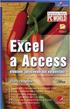 Obsah Úvod... 11 O čem je tato kniha...11 Jak je kniha uspořádána...12 Používané konvence...13 1. Access a Excel podobní, a přesto každý jiný!... 15 1.1 Excel i Access ovládáme příkazy...17 1.2 Jak se
Obsah Úvod... 11 O čem je tato kniha...11 Jak je kniha uspořádána...12 Používané konvence...13 1. Access a Excel podobní, a přesto každý jiný!... 15 1.1 Excel i Access ovládáme příkazy...17 1.2 Jak se
Zdokonalování gramotnosti v oblasti ICT. Kurz MS Excel kurz 6. Inovace a modernizace studijních oborů FSpS (IMPACT) CZ.1.07/2.2.00/28.
 Zdokonalování gramotnosti v oblasti ICT Kurz MS Excel kurz 6 1 Obsah Kontingenční tabulky... 3 Zdroj dat... 3 Příprava dat... 3 Vytvoření kontingenční tabulky... 3 Možnosti v poli Hodnoty... 7 Aktualizace
Zdokonalování gramotnosti v oblasti ICT Kurz MS Excel kurz 6 1 Obsah Kontingenční tabulky... 3 Zdroj dat... 3 Příprava dat... 3 Vytvoření kontingenční tabulky... 3 Možnosti v poli Hodnoty... 7 Aktualizace
33 Uživatelé asistence
 33 Uživatelé asistence Uživatelský modul Uživatelé asistence náleží k modulům řešícím agendu služby osobní asistentce. Modul realizuje evidenci uživatelů služby osobní asistence (včetně zájemců o službu).
33 Uživatelé asistence Uživatelský modul Uživatelé asistence náleží k modulům řešícím agendu služby osobní asistentce. Modul realizuje evidenci uživatelů služby osobní asistence (včetně zájemců o službu).
Jeden z mírně náročnějších příkladů, zaměřený na úpravu formátu buňky a především na detailnější práci s grafem (a jeho modifikacemi).
 Příklad zahrnuje Textová editace buněk Základní vzorce Vložené kliparty Propojené listy Grafi cká úprava buněk Složitější vzorce Vložené externí obrázky Formuláře Úprava formátu Vysoce speciální funkce
Příklad zahrnuje Textová editace buněk Základní vzorce Vložené kliparty Propojené listy Grafi cká úprava buněk Složitější vzorce Vložené externí obrázky Formuláře Úprava formátu Vysoce speciální funkce
Věda a výzkum. Univerzitní informační systém. Svazek 4. Slovenská zemědělská univerzita v Nitře
 Univerzitní informační systém Slovenská zemědělská univerzita v Nitře Věda a výzkum Svazek 4 Verze: 3.18 Datum: 11. března 2016 Autor: Jitka Šedá, Martin Tyllich Obsah Seznam obrázků 5 1 Základní pojmy
Univerzitní informační systém Slovenská zemědělská univerzita v Nitře Věda a výzkum Svazek 4 Verze: 3.18 Datum: 11. března 2016 Autor: Jitka Šedá, Martin Tyllich Obsah Seznam obrázků 5 1 Základní pojmy
Evropský zemědělský fond pro rozvoj venkova: Evropa investuje do venkovských oblastí IZR. Vedení evidence léčení a evidence léků. Podklady pro školení
 Evropský zemědělský fond pro rozvoj venkova: Evropa investuje do venkovských oblastí IZR Vedení evidence léčení a evidence léků Podklady pro školení Říjen 2011 PV-Agri s.r.o. 2011 http://www.pvagri.cz
Evropský zemědělský fond pro rozvoj venkova: Evropa investuje do venkovských oblastí IZR Vedení evidence léčení a evidence léků Podklady pro školení Říjen 2011 PV-Agri s.r.o. 2011 http://www.pvagri.cz
www. www g. r g ad ra a d.c a. z Kniha obsahuje tato témata: Příklady k procvičování zdarma ke stažení na www.grada.cz
 www.grada.cz Příklady k procvičování zdarma ke stažení na www.grada.cz O autorech Vedoucí autor knihy, Ing. Marek Laurenčík se (společně se spoluautorem Michalem Burešem) výuce a vzdělávání v oblasti výpočetní
www.grada.cz Příklady k procvičování zdarma ke stažení na www.grada.cz O autorech Vedoucí autor knihy, Ing. Marek Laurenčík se (společně se spoluautorem Michalem Burešem) výuce a vzdělávání v oblasti výpočetní
10. Editor databází dotazy a relace
 10. Editor databází dotazy a relace Dotazy Dotazy tvoří velkou samostatnou kapitolu Accessu, která je svým významem téměř stejně důležitá jako oblast návrhu a úpravy tabulek. Svým rozsahem je to ale oblast
10. Editor databází dotazy a relace Dotazy Dotazy tvoří velkou samostatnou kapitolu Accessu, která je svým významem téměř stejně důležitá jako oblast návrhu a úpravy tabulek. Svým rozsahem je to ale oblast
SPZ 2010 13.13. Uživatelská příručka
 SPZ 2010 13.13 Uživatelská příručka Listopad, 2010 Obsah Obsah ÚVOD... 2 Nápověda programu... 2 POŽADAVKY... 2 INSTALACE... 3 ZÁKLADNÍ NASTAVENÍ... 5 PRVNÍ NAČTENÍ DAT... 6 Automatické načtení... 6 Doplnění
SPZ 2010 13.13 Uživatelská příručka Listopad, 2010 Obsah Obsah ÚVOD... 2 Nápověda programu... 2 POŽADAVKY... 2 INSTALACE... 3 ZÁKLADNÍ NASTAVENÍ... 5 PRVNÍ NAČTENÍ DAT... 6 Automatické načtení... 6 Doplnění
Nové kreativní týmy v prioritách vědeckého bádání CZ.1.07/2.3.00/30.0055. Tento projekt je spolufinancován z ESF a státního rozpočtu ČR.
 Nové kreativní týmy v prioritách vědeckého bádání CZ.1.07/2.3.00/30.0055 Tento projekt je spolufinancován z ESF a státního rozpočtu ČR. Téma: EXCELentní tipy a triky pro mírně pokročilé Martina Litschmannová
Nové kreativní týmy v prioritách vědeckého bádání CZ.1.07/2.3.00/30.0055 Tento projekt je spolufinancován z ESF a státního rozpočtu ČR. Téma: EXCELentní tipy a triky pro mírně pokročilé Martina Litschmannová
Uživatelská příručka systému pro administrátory obcí a manuál pro správce portálu
 Softwarová podpora tvorby rozvojových dokumentů obcí Uživatelská příručka systému pro administrátory obcí a manuál pro správce portálu Verze 1.3 Zpracováno v rámci projektu CZ.1.04/4.1.00/62.00008 ELEKTRONICKÁ
Softwarová podpora tvorby rozvojových dokumentů obcí Uživatelská příručka systému pro administrátory obcí a manuál pro správce portálu Verze 1.3 Zpracováno v rámci projektu CZ.1.04/4.1.00/62.00008 ELEKTRONICKÁ
Zdokonalování gramotnosti v oblasti ICT. Kurz MS Excel kurz 2. Inovace a modernizace studijních oborů FSpS (IMPACT) CZ.1.07/2.2.00/28.
 Zdokonalování gramotnosti v oblasti ICT Kurz MS Excel kurz 2 1 Obsah Práce s listy v MS Excel 2010... 4 Výběr (volba) listu... 4 Skrýt/zobrazit listy... 5 Klik na záložky... 5 Skrýt list (využítí pásu
Zdokonalování gramotnosti v oblasti ICT Kurz MS Excel kurz 2 1 Obsah Práce s listy v MS Excel 2010... 4 Výběr (volba) listu... 4 Skrýt/zobrazit listy... 5 Klik na záložky... 5 Skrýt list (využítí pásu
Řazení řádků ve vzestupném pořadí (A až Z nebo 0 až 9) nebo sestupném pořadí (Z až A nebo 9 až 0)
 Řazení oblasti Řazení řádků ve vzestupném pořadí (A až Z nebo 0 až 9) nebo sestupném pořadí (Z až A nebo 9 až 0) 1. Klepněte na buňku ve sloupci, podle kterého chcete řádek seřadit. 2. Klepněte na tlačítko
Řazení oblasti Řazení řádků ve vzestupném pořadí (A až Z nebo 0 až 9) nebo sestupném pořadí (Z až A nebo 9 až 0) 1. Klepněte na buňku ve sloupci, podle kterého chcete řádek seřadit. 2. Klepněte na tlačítko
Návod na E-Shop. tel.: 224 916 202, fax: 244 922 737, helpdesk: 606 230 000, e-mail: ipo@antee.cz
 Návod na E-Shop Obsah 1. Založení nového e-shopu 2. Definice kategorií e-shopu 3. Definice atributů e-shopu 4. Vložení nové položky do e-shopu 5. Editace a smazání položky v e-shopu 6. Hromadná aktualizace
Návod na E-Shop Obsah 1. Založení nového e-shopu 2. Definice kategorií e-shopu 3. Definice atributů e-shopu 4. Vložení nové položky do e-shopu 5. Editace a smazání položky v e-shopu 6. Hromadná aktualizace
software MAJETEK verze 4.xx verze 4.03 3.1.2013
 software MAJETEK verze 4.xx verze 4.03 3.1.2013 doba daňového odpisu Ve volbě Tabulky - Tabulky - Daňové - Lineární sazby lze přes opravit údaje o daňových opisech (doba odepisování a % ročního odpisu).
software MAJETEK verze 4.xx verze 4.03 3.1.2013 doba daňového odpisu Ve volbě Tabulky - Tabulky - Daňové - Lineární sazby lze přes opravit údaje o daňových opisech (doba odepisování a % ročního odpisu).
Analýza dat s využitím MS Excel
 Analýza dat s využitím MS Excel Seminář aplikované statistiky Martina Litschmannová Několik fíglů na úvod Absolutní vs. relativní adresování změna pomocí F4 =$H$20 =H$20 =$H20 =H20 Posun po souvislé oblasti
Analýza dat s využitím MS Excel Seminář aplikované statistiky Martina Litschmannová Několik fíglů na úvod Absolutní vs. relativní adresování změna pomocí F4 =$H$20 =H$20 =$H20 =H20 Posun po souvislé oblasti
MS EXCEL. MS Excel 2007 1
 MS Excel 2007 1 MS EXCEL Gymnázium Jiřího Wolkera v Prostějově Výukové materiály z informatiky pro gymnázia Autoři projektu Student na prahu 21. století - využití ICT ve vyučování matematiky na gymnáziu
MS Excel 2007 1 MS EXCEL Gymnázium Jiřího Wolkera v Prostějově Výukové materiály z informatiky pro gymnázia Autoři projektu Student na prahu 21. století - využití ICT ve vyučování matematiky na gymnáziu
práce s databázemi a kontingenčními tabulkami
 Marek Laurenčík Excel 2013 Manipulace s rozsáhlými tabulkami, řazení a filtrace řádků Seskupování řádků, tvorba souhrnů a vyhledávání v datových tabulkách práce s databázemi a kontingenčními tabulkami
Marek Laurenčík Excel 2013 Manipulace s rozsáhlými tabulkami, řazení a filtrace řádků Seskupování řádků, tvorba souhrnů a vyhledávání v datových tabulkách práce s databázemi a kontingenčními tabulkami
T6: Program MS Excel II. (standard) Určeno pro získání standardní úrovně znalostí (2 4 hodiny)
 T6: Určeno pro získání standardní úrovně znalostí (2 4 hodiny) Co lekce nabízí? Školení je určeno všem uživatelům, kteří chtějí zvládnout standardní úroveň práce s MS Excel. Naučíte se profesionálně vytvářet,
T6: Určeno pro získání standardní úrovně znalostí (2 4 hodiny) Co lekce nabízí? Školení je určeno všem uživatelům, kteří chtějí zvládnout standardní úroveň práce s MS Excel. Naučíte se profesionálně vytvářet,
Rezervační systém TROJHŘIŠTĚ hriste.pist.cz
 Rezervační systém TROJHŘIŠTĚ hriste.pist.cz Základní uživatelský manuál OBSAH 1. Úvod 2. Základní nastavení 3. Administrátorské nastavení 4. Rezervace 4.1 Registrace do rezervačního systému 4.2 Přihlášení
Rezervační systém TROJHŘIŠTĚ hriste.pist.cz Základní uživatelský manuál OBSAH 1. Úvod 2. Základní nastavení 3. Administrátorské nastavení 4. Rezervace 4.1 Registrace do rezervačního systému 4.2 Přihlášení
Poměrní ukazatelé. Centrum pro virtuální a moderní metody a formy vzdělávání na Obchodní akademii T. G. Masaryka, Kostelec nad Orlicí
 Poměrní ukazatelé Centrum pro virtuální a moderní metody a formy vzdělávání na Obchodní akademii T. G. Masaryka, Kostelec nad Orlicí Poměrný ukazatel Poměrný ukazatel znázorňuje výsledek, který získáme
Poměrní ukazatelé Centrum pro virtuální a moderní metody a formy vzdělávání na Obchodní akademii T. G. Masaryka, Kostelec nad Orlicí Poměrný ukazatel Poměrný ukazatel znázorňuje výsledek, který získáme
TouchGuard Online pochůzkový systém
 TouchGuard Online pochůzkový systém Uživatelský manuál TTC TELEKOMUNIKACE, s.r.o. Třebohostická 987/5 100 00 Praha 10 tel.: 234 052 111 fax.: 234 052 999 e-mail: ttc@ttc.cz http://www.ttc-telekomunikace.cz
TouchGuard Online pochůzkový systém Uživatelský manuál TTC TELEKOMUNIKACE, s.r.o. Třebohostická 987/5 100 00 Praha 10 tel.: 234 052 111 fax.: 234 052 999 e-mail: ttc@ttc.cz http://www.ttc-telekomunikace.cz
Databáze v Excelu EU peníze středním školám Didaktický učební materiál
 Databáze v Excelu EU peníze středním školám Didaktický učební materiál Anotace Označení DUMU: VY_32_INOVACE_IT4.18 Předmět: IVT Tematická oblast: Microsoft Office 2007 Autor: Ing. Vladimír Šauer Škola:
Databáze v Excelu EU peníze středním školám Didaktický učební materiál Anotace Označení DUMU: VY_32_INOVACE_IT4.18 Předmět: IVT Tematická oblast: Microsoft Office 2007 Autor: Ing. Vladimír Šauer Škola:
MANUÁL MODEL PLOŠNÉ PLYNOFIKACE
 MANUÁL MODEL PLOŠNÉ PLYNOFIKACE verze 16.0 MINISTERSTVO ŽIVOTNÍHO PROSTŘEDÍ STÁTNÍ FOND ŽIVOTNÍHO PROSTŘEDÍ ČR wwww.opzp.cz, dotazy@sfzp.cz Zelená linka pro zájemce o dotace: 800 260 500 www.sfzp.cz, www.mzp.cz
MANUÁL MODEL PLOŠNÉ PLYNOFIKACE verze 16.0 MINISTERSTVO ŽIVOTNÍHO PROSTŘEDÍ STÁTNÍ FOND ŽIVOTNÍHO PROSTŘEDÍ ČR wwww.opzp.cz, dotazy@sfzp.cz Zelená linka pro zájemce o dotace: 800 260 500 www.sfzp.cz, www.mzp.cz
Příklad bezprostředně navazuje na předchozí příklad č. 17. Bez zvládnutí příkladu č. 17 není možné pokračovat
 Příklad zahrnuje Textová editace buněk Základní vzorce Vložené kliparty Propojené listy Grafi cká úprava buněk Složitější vzorce Vložené externí obrázky Formuláře Úprava formátu Vysoce speciální funkce
Příklad zahrnuje Textová editace buněk Základní vzorce Vložené kliparty Propojené listy Grafi cká úprava buněk Složitější vzorce Vložené externí obrázky Formuláře Úprava formátu Vysoce speciální funkce
Navigace na webových stránkách
 Navigace na webových stránkách Tato kapitola navazuje na kapitoly o přístupnosti, použitelnosti a optimalizaci webových stránek a podrobněji popisuje tvorbu informační architektury webových stránek, zejména
Navigace na webových stránkách Tato kapitola navazuje na kapitoly o přístupnosti, použitelnosti a optimalizaci webových stránek a podrobněji popisuje tvorbu informační architektury webových stránek, zejména
ŠVP ZV LMP Charakteristika vyučovacího předmětu Matematika na II. stupni
 ŠVP ZV LMP Charakteristika vyučovacího předmětu Matematika na II. stupni Obsahové, časové a organizační vymezení vyučovacího předmětu Matematika Vyučovací předmět Matematika je tvořen z obsahu vzdělávacího
ŠVP ZV LMP Charakteristika vyučovacího předmětu Matematika na II. stupni Obsahové, časové a organizační vymezení vyučovacího předmětu Matematika Vyučovací předmět Matematika je tvořen z obsahu vzdělávacího
František Hudek. duben 2012. Informační a komunikační technologie MS Excel Úvod do Excelu I. Seznámení s pracovním prostředím aplikace MS Excel.
 VY_32_INOVACE_FH01 Jméno autora výukového materiálu Datum (období), ve kterém byl VM vytvořen Ročník, pro který je VM určen Vzdělávací oblast, obor, okruh, téma Anotace František Hudek duben 2012 8. ročník
VY_32_INOVACE_FH01 Jméno autora výukového materiálu Datum (období), ve kterém byl VM vytvořen Ročník, pro který je VM určen Vzdělávací oblast, obor, okruh, téma Anotace František Hudek duben 2012 8. ročník
Práce s MS Excel v Portálu farmáře a využití pro stažení dat KN z LPIS a sestav z EPH
 Práce s MS Excel v Portálu farmáře a využití pro stažení dat KN z LPIS a sestav z EPH Leden 2012 1. Přehled sestav MS Excel v Portálu farmáře Registr půdy (LPIS) a Data ke stažení LPIS umožňuje na záložce
Práce s MS Excel v Portálu farmáře a využití pro stažení dat KN z LPIS a sestav z EPH Leden 2012 1. Přehled sestav MS Excel v Portálu farmáře Registr půdy (LPIS) a Data ke stažení LPIS umožňuje na záložce
Vývoj, výroba, prodej a montáž docházkových a identifikačních systémů. Docházka 3000 Personalistika
 BM Software, Němčičky 84, 69107 Němčičky u Břeclavi Vývoj, výroba, prodej a montáž docházkových a identifikačních systémů Tel: 519 430 765, Mobil: 608 447 546 e-mail: bmsoft@seznam.cz web: http://www.dochazka.eu
BM Software, Němčičky 84, 69107 Němčičky u Břeclavi Vývoj, výroba, prodej a montáž docházkových a identifikačních systémů Tel: 519 430 765, Mobil: 608 447 546 e-mail: bmsoft@seznam.cz web: http://www.dochazka.eu
Návod k používání webové služby ABA-DOPRAVNÍ INFORMACE
 Návod k používání webové služby ABA-DOPRAVNÍ INFORMACE 1. Vstupní obrazovka aplikace 1.1. Tabulka Historie Vašich objednaných dopravních informací : V tabulce budete vidět Vámi objednané požadavky na zasílání
Návod k používání webové služby ABA-DOPRAVNÍ INFORMACE 1. Vstupní obrazovka aplikace 1.1. Tabulka Historie Vašich objednaných dopravních informací : V tabulce budete vidět Vámi objednané požadavky na zasílání
Office 2013. podrobný průvodce. Tomáš Šimek
 Office 2013 podrobný průvodce Tomáš Šimek Seznámení se společnými postupy při práci s dokumenty Office Popis základních a pokročilejších postupů při práci s Wordem, Excelem, PowerPointem a OneNote Možnosti
Office 2013 podrobný průvodce Tomáš Šimek Seznámení se společnými postupy při práci s dokumenty Office Popis základních a pokročilejších postupů při práci s Wordem, Excelem, PowerPointem a OneNote Možnosti
KAPITOLA 11 - POKROČILÁ PRÁCE S TABULKOVÝM PROCESOREM
 KAPITOLA 11 - POKROČILÁ PRÁCE S TABULKOVÝM PROCESOREM FILTROVÁNÍ DAT Po filtrování dat jsou zobrazeny pouze řádky, které splňují zadaná kritéria, a řádky, které nechcete zobrazit, jsou skryty. Filtrovat
KAPITOLA 11 - POKROČILÁ PRÁCE S TABULKOVÝM PROCESOREM FILTROVÁNÍ DAT Po filtrování dat jsou zobrazeny pouze řádky, které splňují zadaná kritéria, a řádky, které nechcete zobrazit, jsou skryty. Filtrovat
3 Formuláře a sestavy Příklad 2 Access 2010
 TÉMA: Výpočty ve formulářích, rozhraní pro uživatele Formuláře neslouží pouze pro přístup běžného uživatele k datům uloženým v databázi. Ve formulářích se rovněž setkáme s dalšími prvky, jako jsou např.
TÉMA: Výpočty ve formulářích, rozhraní pro uživatele Formuláře neslouží pouze pro přístup běžného uživatele k datům uloženým v databázi. Ve formulářích se rovněž setkáme s dalšími prvky, jako jsou např.
Vytváření grafů v aplikaci Helios Red
 Vytváření grafů v aplikaci Helios Red Grafy jsou v Helios Red součástí generátoru sestav a jsou tedy dostupné ve všech modulech a výstupech, kde je k dispozici generátor sestav. Největší použití mají v
Vytváření grafů v aplikaci Helios Red Grafy jsou v Helios Red součástí generátoru sestav a jsou tedy dostupné ve všech modulech a výstupech, kde je k dispozici generátor sestav. Největší použití mají v
PŘÍRUČKA PRO REDAKTORY UNIVERZITY PARDUBICE
 CMS Aladin CMS Aladin je modulární a otevřený publikační systém pro jednoduchou a uživatelsky přívětivou správu webových stránek. PŘÍRUČKA PRO REDAKTORY UNIVERZITY PARDUBICE VERZE 3.0 ZÁŘÍ 2012 Obsah CMS
CMS Aladin CMS Aladin je modulární a otevřený publikační systém pro jednoduchou a uživatelsky přívětivou správu webových stránek. PŘÍRUČKA PRO REDAKTORY UNIVERZITY PARDUBICE VERZE 3.0 ZÁŘÍ 2012 Obsah CMS
Provozní dokumentace. Seznam orgánů veřejné moci. Příručka pro administrátora krizového řízení
 Provozní dokumentace Seznam orgánů veřejné moci Příručka pro administrátora krizového řízení Vytvořeno dne: 15. 6. 2011 Aktualizováno: 22. 10. 2014 Verze: 2.2 2014 MVČR Obsah Příručka pro administrátora
Provozní dokumentace Seznam orgánů veřejné moci Příručka pro administrátora krizového řízení Vytvořeno dne: 15. 6. 2011 Aktualizováno: 22. 10. 2014 Verze: 2.2 2014 MVČR Obsah Příručka pro administrátora
Ukázka knihy z internetového knihkupectví www.kosmas.cz
 Ukázka knihy z internetového knihkupectví www.kosmas.cz Excel Vladimír Bříza Podrobný průvodce 2007 Excel 2007 podrobný průvodce Vladimír Bříza Vydala Grada Publishing, a.s. U Průhonu 22, Praha 7 jako
Ukázka knihy z internetového knihkupectví www.kosmas.cz Excel Vladimír Bříza Podrobný průvodce 2007 Excel 2007 podrobný průvodce Vladimír Bříza Vydala Grada Publishing, a.s. U Průhonu 22, Praha 7 jako
PRACOVNÍ SEŠIT MS EXCEL KOMPLET. Optimálním doplňkem stálého vzdělávání jsou elektronické kurzy.
 PRACOVNÍ SEŠIT MS EXCEL KOMPLET INFORMACE O KURZU Lektor Datum Místo TÉMATA PRACOVNÍHO SEŠITU Excel úvod Formát buňky a čísel Podmíněný formát Úpravy sešitů a listů Vzorce, absolutní a smíšené odkazy Základní
PRACOVNÍ SEŠIT MS EXCEL KOMPLET INFORMACE O KURZU Lektor Datum Místo TÉMATA PRACOVNÍHO SEŠITU Excel úvod Formát buňky a čísel Podmíněný formát Úpravy sešitů a listů Vzorce, absolutní a smíšené odkazy Základní
Tabulkový kalkulátor
 1.1.1 GRAF Vhodným doplněním textů a tabulek jsou grafy. Graf je v podstatě obrázek graficky zobrazující hodnoty údajů z tabulky. Je vhodným objektem pro porovnávání údajů a jejich analýzu. Graf můžeme
1.1.1 GRAF Vhodným doplněním textů a tabulek jsou grafy. Graf je v podstatě obrázek graficky zobrazující hodnoty údajů z tabulky. Je vhodným objektem pro porovnávání údajů a jejich analýzu. Graf můžeme
Kapitola z diplomové práce Marie Brázdové: Využití internetu ve výuce matematiky. PedF UK v Praze, 2009. 4 Jedna z aktivit v praxi
 Kapitola z diplomové práce Marie Brázdové: Využití internetu ve výuce matematiky. PedF UK v Praze, 2009. 4 Jedna z aktivit v praxi Pro potřeby této práce jsem pozorovala dvě vyučovací hodiny ve dvou třídách
Kapitola z diplomové práce Marie Brázdové: Využití internetu ve výuce matematiky. PedF UK v Praze, 2009. 4 Jedna z aktivit v praxi Pro potřeby této práce jsem pozorovala dvě vyučovací hodiny ve dvou třídách
Použijeme-li prostorový typ grafu, můžeme pro každou datovou zvolit jiný tvar. Označíme datovou řadu, zvolíme Formát datové řady - Obrazec
 Čtvrtek 15. září Grafy v Excelu 2010 U grafů, ve kterých se znázorňují hodnoty řádově rozdílné, je vhodné zobrazit ještě vedlejší osu 1994 1995 1996 1997 1998 1999 2000 hmotná investice 500 550 540 500
Čtvrtek 15. září Grafy v Excelu 2010 U grafů, ve kterých se znázorňují hodnoty řádově rozdílné, je vhodné zobrazit ještě vedlejší osu 1994 1995 1996 1997 1998 1999 2000 hmotná investice 500 550 540 500
MS Excel 2007 Kontingenční tabulky
 MS Excel 2007 Kontingenční tabulky Obsah kapitoly V této kapitole se seznámíme s nástrojem, který se používá k analýze dat rozsáhlých seznamů. Studijní cíle Studenti budou umět pro analýzu dat rozsáhlých
MS Excel 2007 Kontingenční tabulky Obsah kapitoly V této kapitole se seznámíme s nástrojem, který se používá k analýze dat rozsáhlých seznamů. Studijní cíle Studenti budou umět pro analýzu dat rozsáhlých
EXCEL 2007 grafický manuál
 TLAČÍTKO OFFICE dříve známo jako nabídka Soubor umožňuje práci se sešitem (otevřít nový nebo existující, uložit, vytisknout, odeslat, zavřít program, ) Mimo jiné zobrazuje názvy posledních otevřených souborů
TLAČÍTKO OFFICE dříve známo jako nabídka Soubor umožňuje práci se sešitem (otevřít nový nebo existující, uložit, vytisknout, odeslat, zavřít program, ) Mimo jiné zobrazuje názvy posledních otevřených souborů
Uživatelský manuál Radekce-Online.cz
 Uživatelský manuál Radekce-Online.cz (revize 06/2011) V prvním kroku třeba vstoupit do administrace na adrese www.redakce-online.cz kterou naleznete na záložce Administrace / Vstup do Administrace, pro
Uživatelský manuál Radekce-Online.cz (revize 06/2011) V prvním kroku třeba vstoupit do administrace na adrese www.redakce-online.cz kterou naleznete na záložce Administrace / Vstup do Administrace, pro
Ukázka knihy z internetového knihkupectví www.kosmas.cz
 Ukázka knihy z internetového knihkupectví www.kosmas.cz U k á z k a k n i h y z i n t e r n e t o v é h o k n i h k u p e c t v í w w w. k o s m a s. c z, U I D : K O S 1 8 1 5 4 4 Nadpis kapitoly Mojmír
Ukázka knihy z internetového knihkupectví www.kosmas.cz U k á z k a k n i h y z i n t e r n e t o v é h o k n i h k u p e c t v í w w w. k o s m a s. c z, U I D : K O S 1 8 1 5 4 4 Nadpis kapitoly Mojmír
JAZZ RESTAURANT. Příručka uživatele 1 / 39
 JAZZ RESTAURANT Příručka uživatele 1 / 39 JAZZ RESTAURANT Příručka uživatele 2009 Václav Petřík JAZZWARE.CZ Příručka k programu Jazz Restaurant pro Windows ve verzi 5.12 Příručka popisuje funkčnost programu
JAZZ RESTAURANT Příručka uživatele 1 / 39 JAZZ RESTAURANT Příručka uživatele 2009 Václav Petřík JAZZWARE.CZ Příručka k programu Jazz Restaurant pro Windows ve verzi 5.12 Příručka popisuje funkčnost programu
Microsoft Office Project 2003 Základní informace 1. Úvod Projektem časem zdrojů rozsahem kvalita úkoly souhrnné úkoly podprojektem
 1. Úvod Plánování a řízení projektů není jednoduchou činností. Je třeba sledovat množství souběžně probíhajících či navazujících úloh, sledovat a plánovat finanční zdroje a správně přidělovat lidské či
1. Úvod Plánování a řízení projektů není jednoduchou činností. Je třeba sledovat množství souběžně probíhajících či navazujících úloh, sledovat a plánovat finanční zdroje a správně přidělovat lidské či
Pracovní sešit MS Word pokročilý
 Veškerá reprodukce v částečné i úplné formě je bez autorského souhlasu protizákonná. Strana 0 MS Excel pokročilý 2013 Přehled novinek Rychlý přehled Šablony, statistické funkce a další nové nástroje Spolupráce
Veškerá reprodukce v částečné i úplné formě je bez autorského souhlasu protizákonná. Strana 0 MS Excel pokročilý 2013 Přehled novinek Rychlý přehled Šablony, statistické funkce a další nové nástroje Spolupráce
Excel tabulkový procesor
 Pozice aktivní buňky Excel tabulkový procesor Označená aktivní buňka Řádek vzorců zobrazuje úplný a skutečný obsah buňky Typ buňky řetězec, číslo, vzorec, datum Oprava obsahu buňky F2 nebo v řádku vzorců,
Pozice aktivní buňky Excel tabulkový procesor Označená aktivní buňka Řádek vzorců zobrazuje úplný a skutečný obsah buňky Typ buňky řetězec, číslo, vzorec, datum Oprava obsahu buňky F2 nebo v řádku vzorců,
Fotogalerie pro redakční systém Marwel Obscura v. 2.0
 Fotogalerie pro redakční systém Marwel Obscura v. 2.0 postupy a doporučení pro práci redaktorů verze manuálu: 1.1 QCM, s. r. o., březen 2011 Podpora: e-mail: podpora@qcm.cz tel.: +420 538 702 705 Obsah
Fotogalerie pro redakční systém Marwel Obscura v. 2.0 postupy a doporučení pro práci redaktorů verze manuálu: 1.1 QCM, s. r. o., březen 2011 Podpora: e-mail: podpora@qcm.cz tel.: +420 538 702 705 Obsah
Svaz chovatelů holštýnského skotu ČR, o.s. MATING. Prý pro nás na webu udělali nějakou seznamku?! ver. 2.0
 Svaz chovatelů holštýnského skotu ČR, o.s. MATING MANUÁL ONLINE APLIKACE Prý pro nás na webu udělali nějakou seznamku?! ver. 2.0 Mating - internetový připařovací program Vážení uživatelé prohlížeče plemenic,
Svaz chovatelů holštýnského skotu ČR, o.s. MATING MANUÁL ONLINE APLIKACE Prý pro nás na webu udělali nějakou seznamku?! ver. 2.0 Mating - internetový připařovací program Vážení uživatelé prohlížeče plemenic,
Zpracování evidence odpadů za rok 2015
 Zpracování evidence odpadů za rok 2015 Program: EVI 8 Obec, ESPI 8 Datum: 22.12.2015 Vypracoval: Tomáš Čejchan Obsah 1. Úvod... 2 2. Legislativní změny... 3 2.1. Ohlašování zařízení... 3 2.2. Zpracování
Zpracování evidence odpadů za rok 2015 Program: EVI 8 Obec, ESPI 8 Datum: 22.12.2015 Vypracoval: Tomáš Čejchan Obsah 1. Úvod... 2 2. Legislativní změny... 3 2.1. Ohlašování zařízení... 3 2.2. Zpracování
Google Apps. dokumenty 5. verze 2012
 Google Apps dokumenty verze 0 Obsah Obsah... Úvod... Formuláře... K čemu jsou formuláře dobré?... Spuštění formuláře... Nastavení formuláře... Vytváření otázek... 6 Změna vzhledu formuláře... 8 Zveřejnění
Google Apps dokumenty verze 0 Obsah Obsah... Úvod... Formuláře... K čemu jsou formuláře dobré?... Spuštění formuláře... Nastavení formuláře... Vytváření otázek... 6 Změna vzhledu formuláře... 8 Zveřejnění
